
资料下载

使用balena在Raspberry Pi 4创建私有LoRaWAN网络
描述
在本教程中,我想展示如何使用balena在 Raspberry Pi 4 上创建私有 LoRaWAN 网络。为了演示它是如何工作的,我将连接新的 Seeed Studio SenseCAP S2101(温度和湿度)和 SenseCAP S2104(温度和土壤湿度)。我们将使用 NodeRED、InfluxDB 和 Grafana 等新服务在本地可视化这些传感器生成的所有数据。
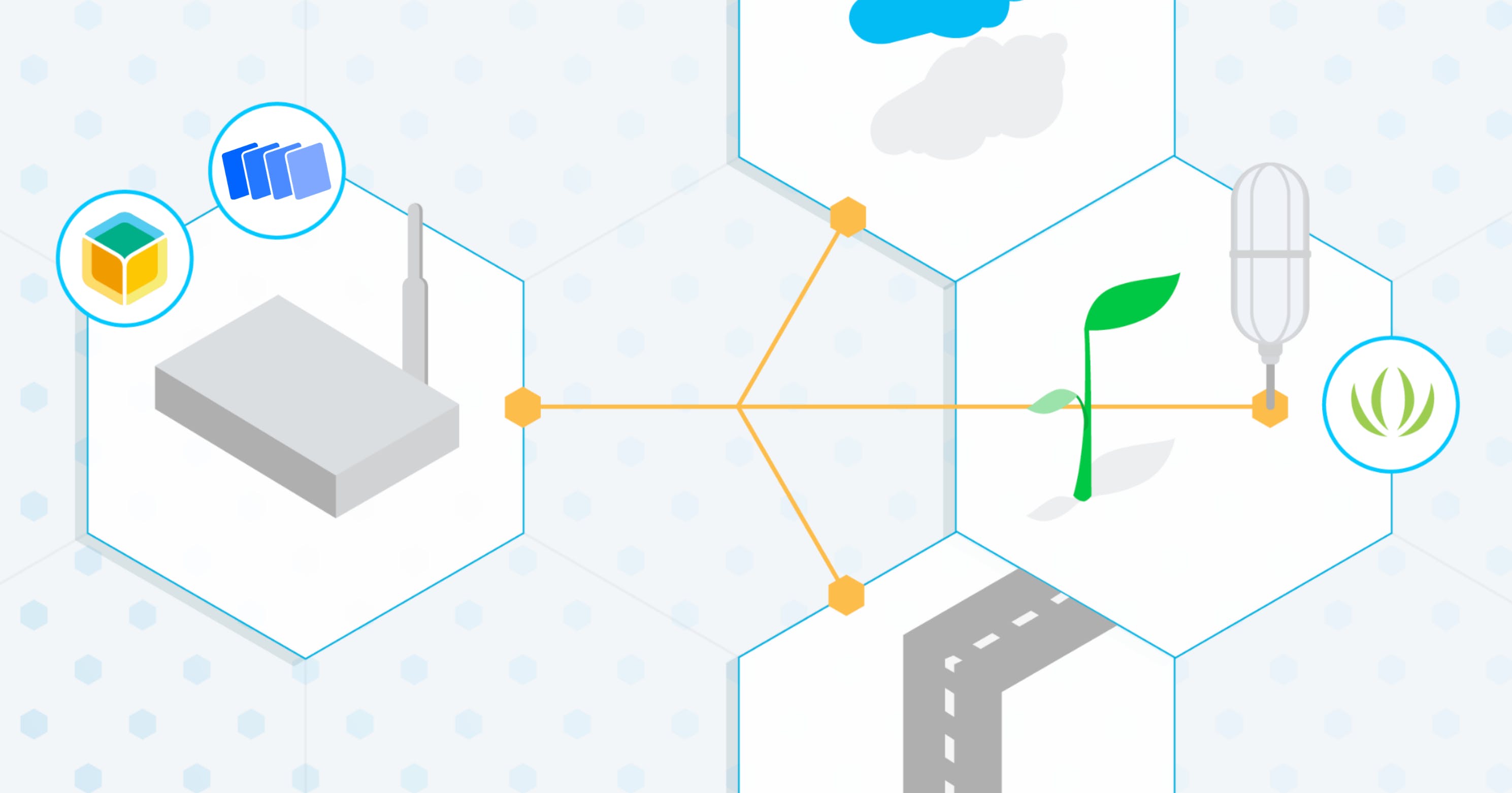
在之前的项目中,我分享了如何部署您自己的私有 LoRaWAN 网络。主要区别在于,在这个项目中,我们在 Raspberry Pi 上添加了一个 LoRa 集中器 (Seeed WM1302),以提供来自生成 LoRaWAN 网络服务器的同一设备的覆盖,并添加了额外的服务来可视化接收到的数据。
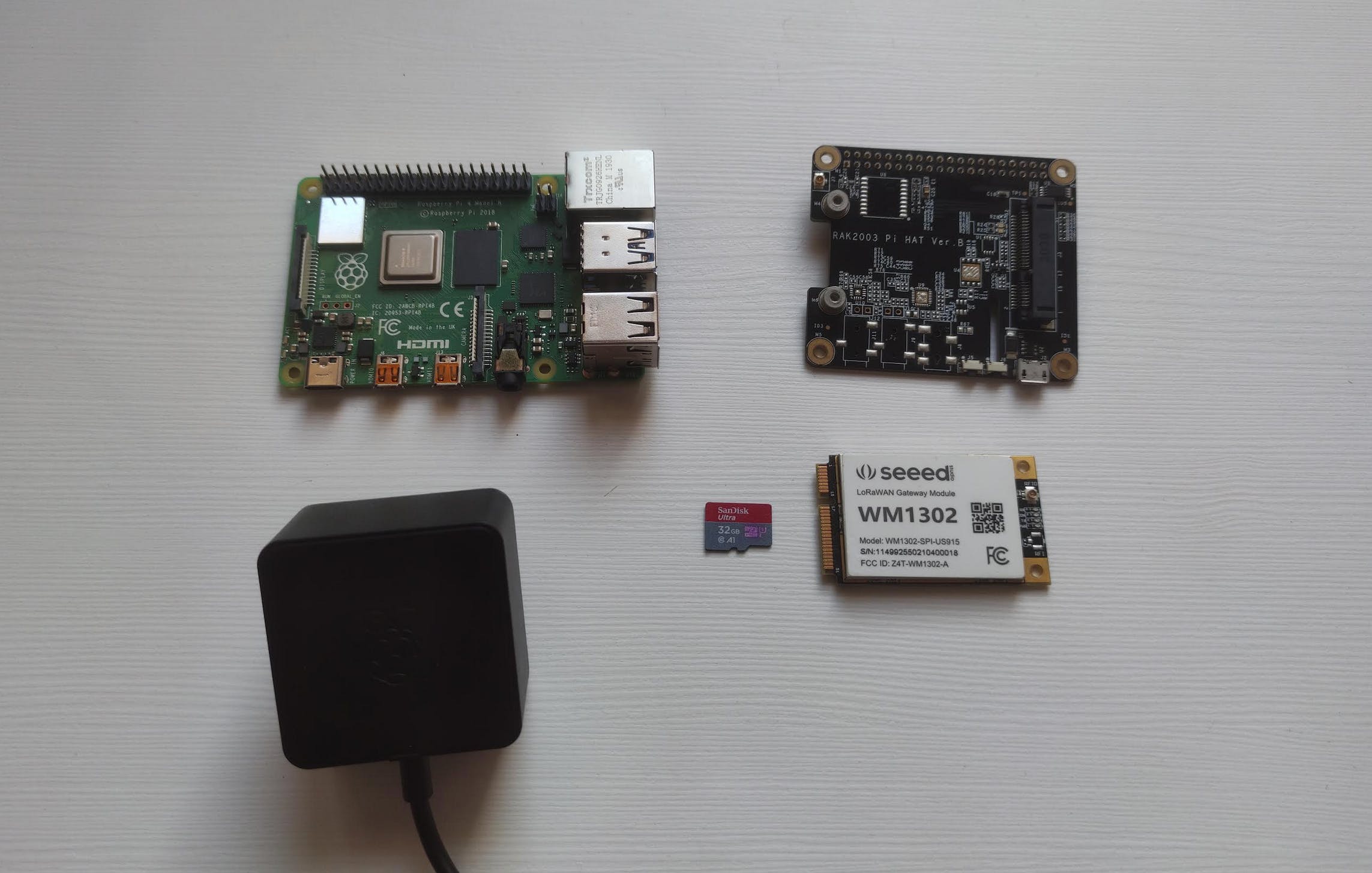
在 Raspberry Pi 上部署 Things Stack
转到balenaHub并部署“Standalone LoRaWAN Gateway”应用程序或仅从Application Github Repository中的“Deploy with balena” 。
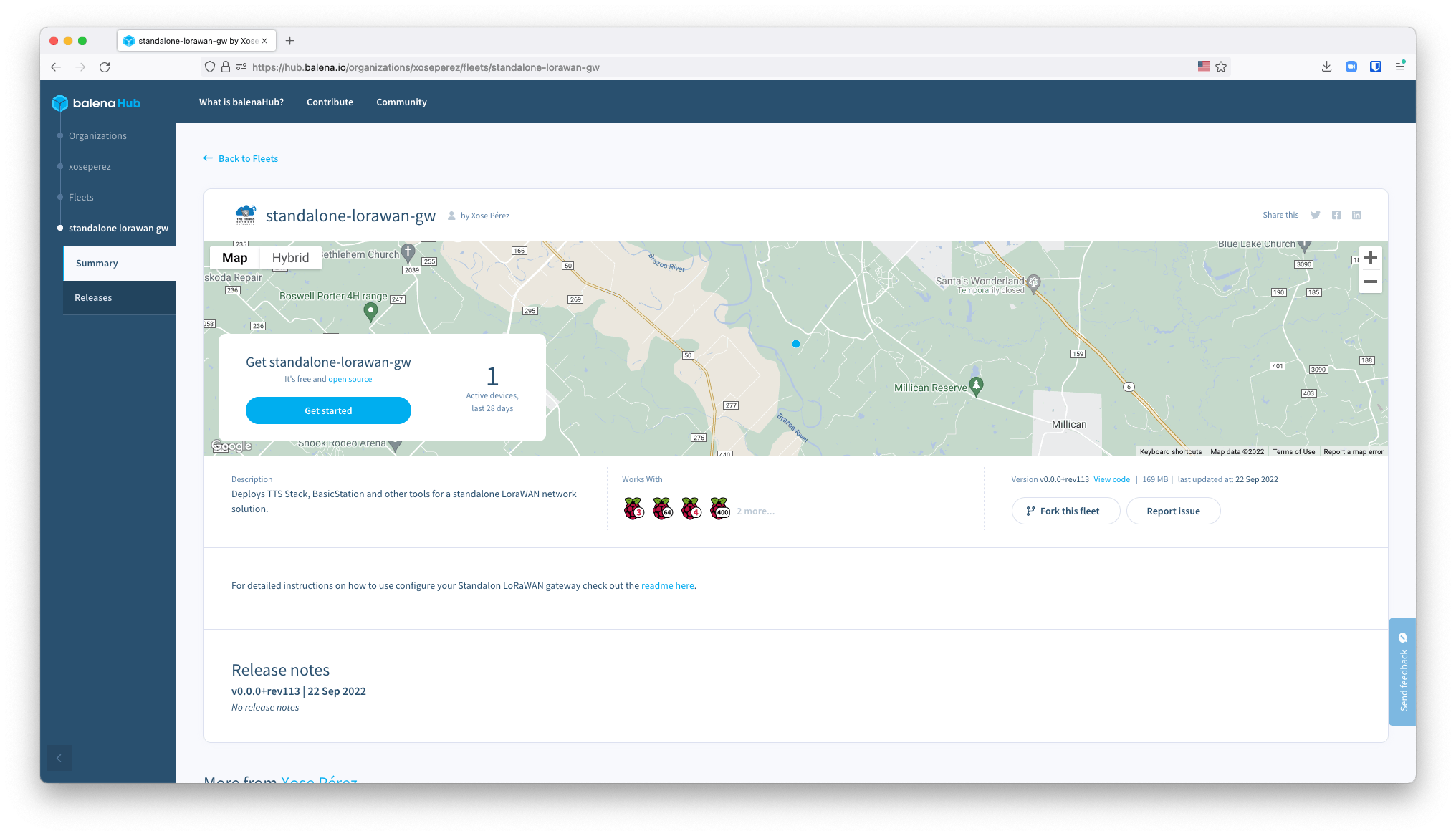
一旦部署在 balenaCloud 机队上,添加一个新设备。
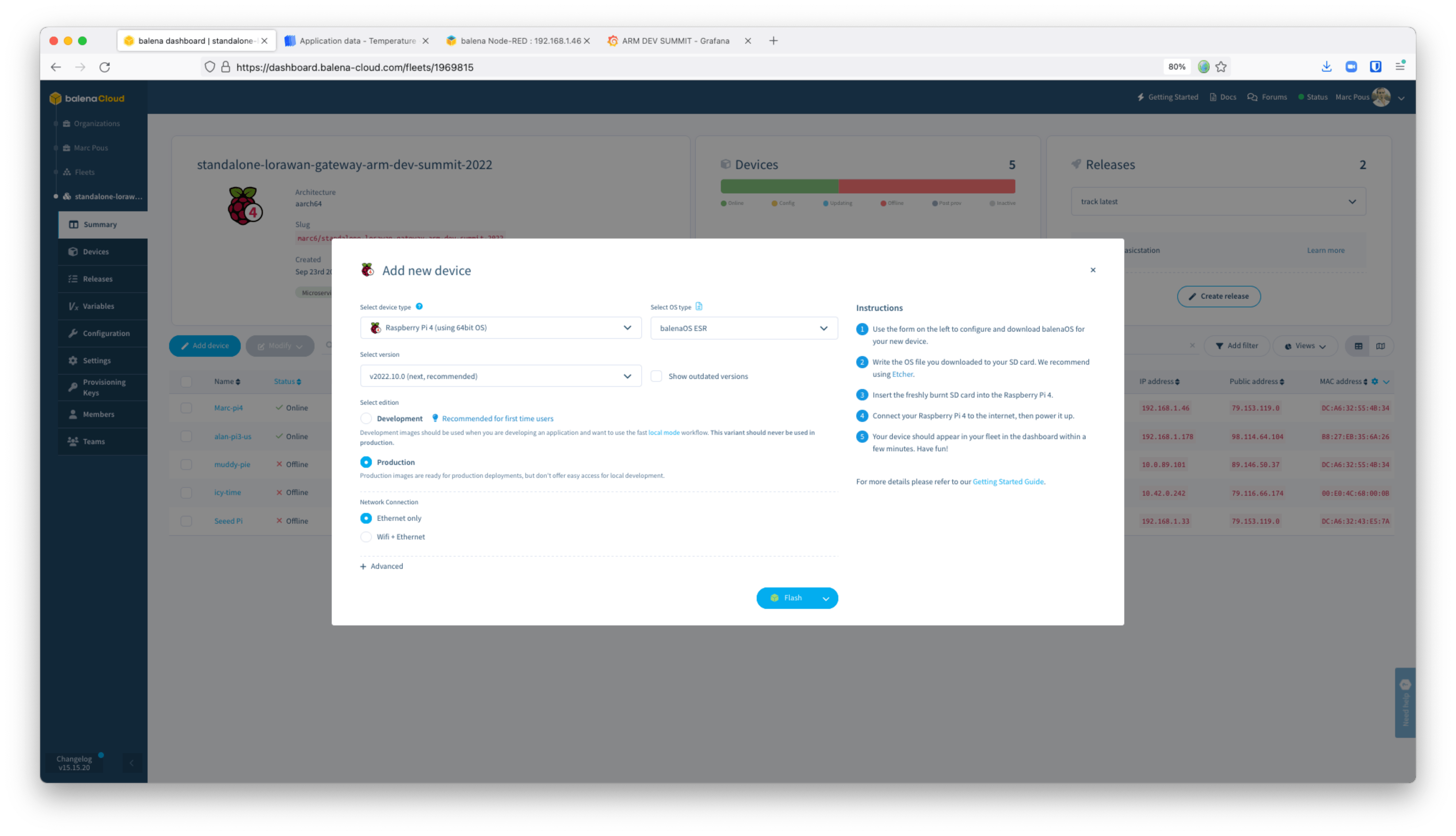
使用您的 WiFi 凭据下载 balenaOS 映像,并使用 balenaEtcher 闪存您的 SD 卡。
使用 SD 卡启动 Raspberry Pi,您应该会看到类似这样的内容。
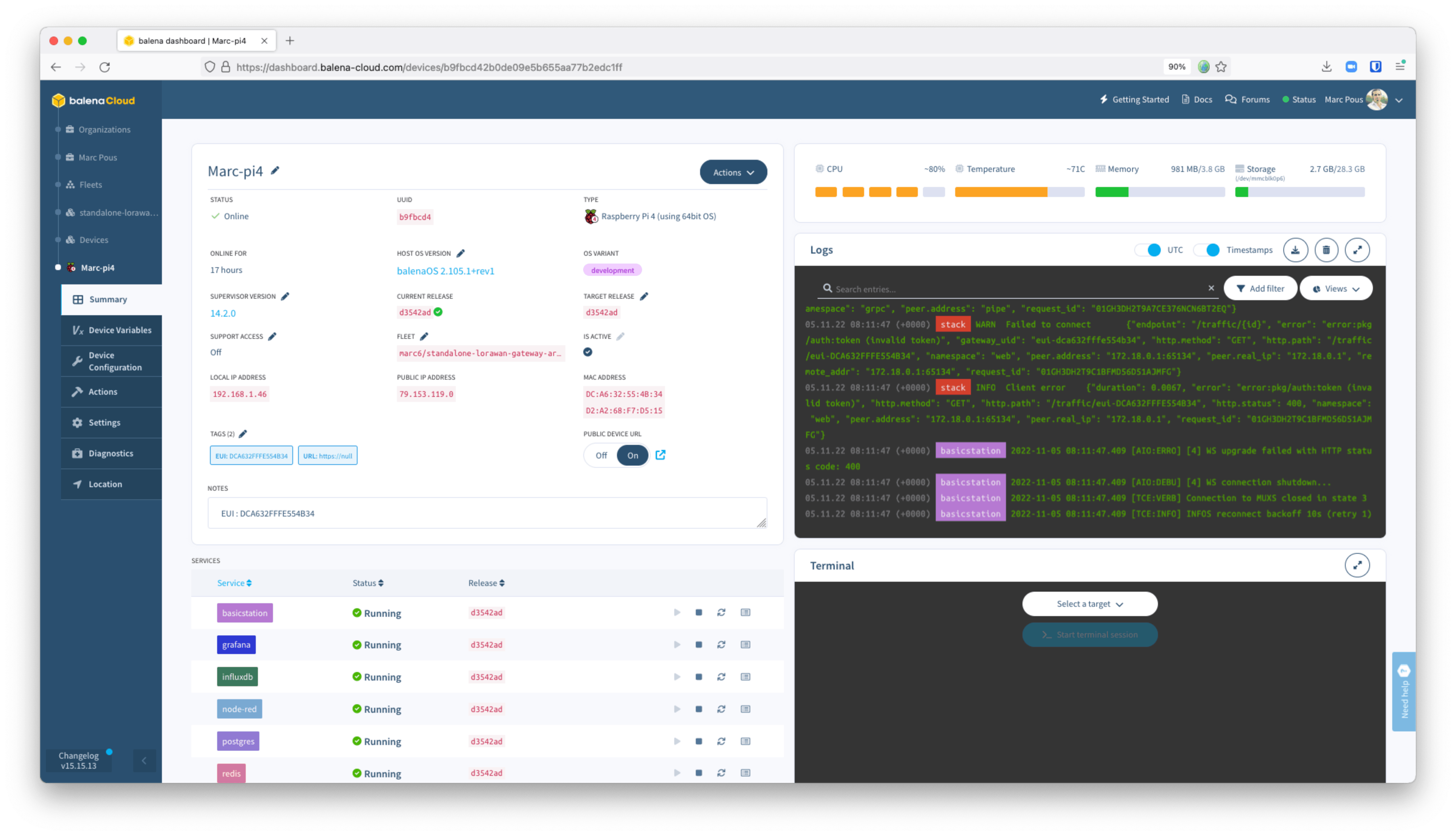
现在复制您的本地 IP 地址并转到设备变量。使用您的本地 IP 地址覆盖 `TTS_DOMAIN` 变量。
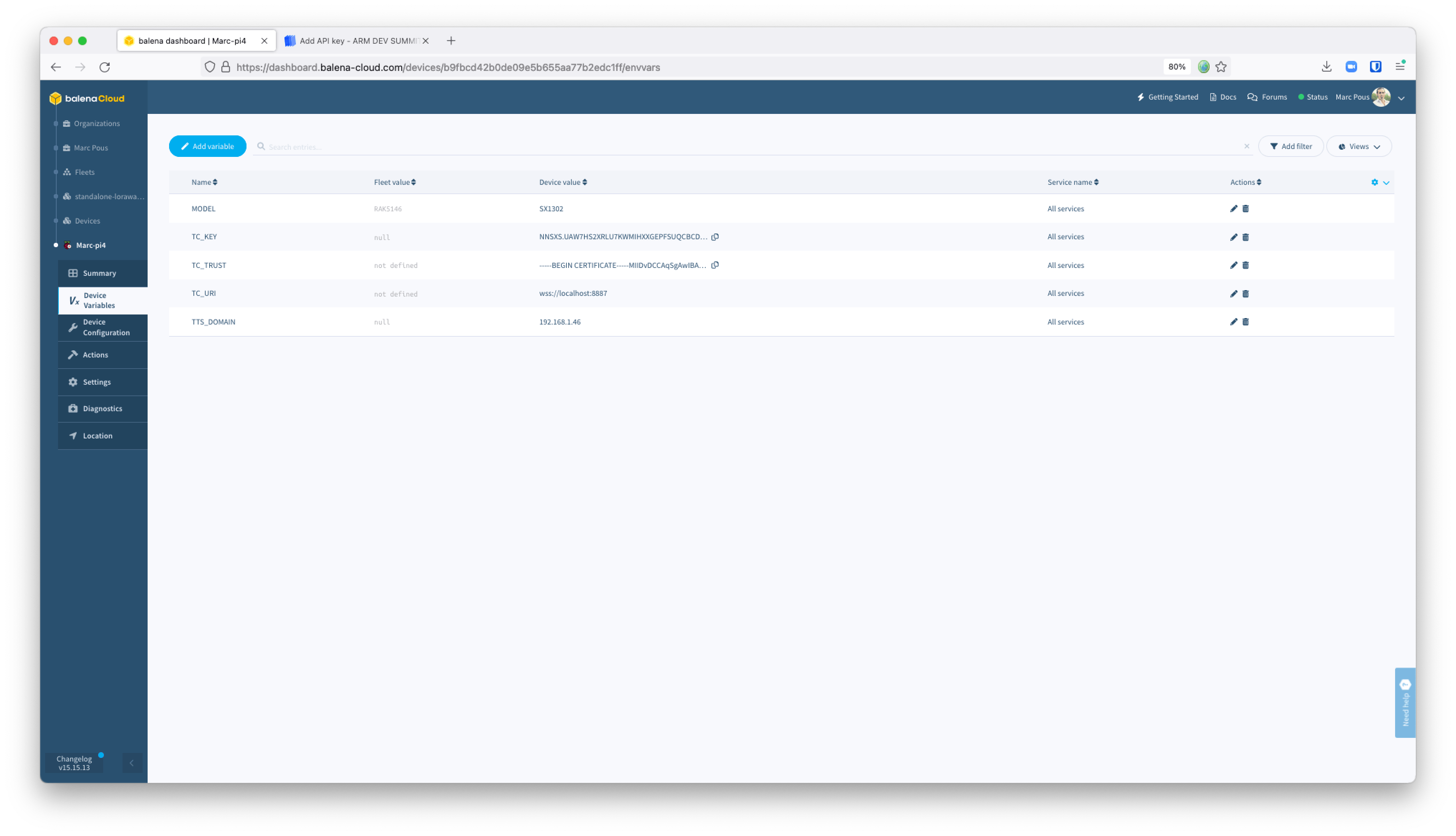
如果您使用的是 Seeed Studio WM1302,请将“型号”更改为“SX1302”。
连接您的网关
输入 `https://<您的本地 IP 地址>` 并接受风险。
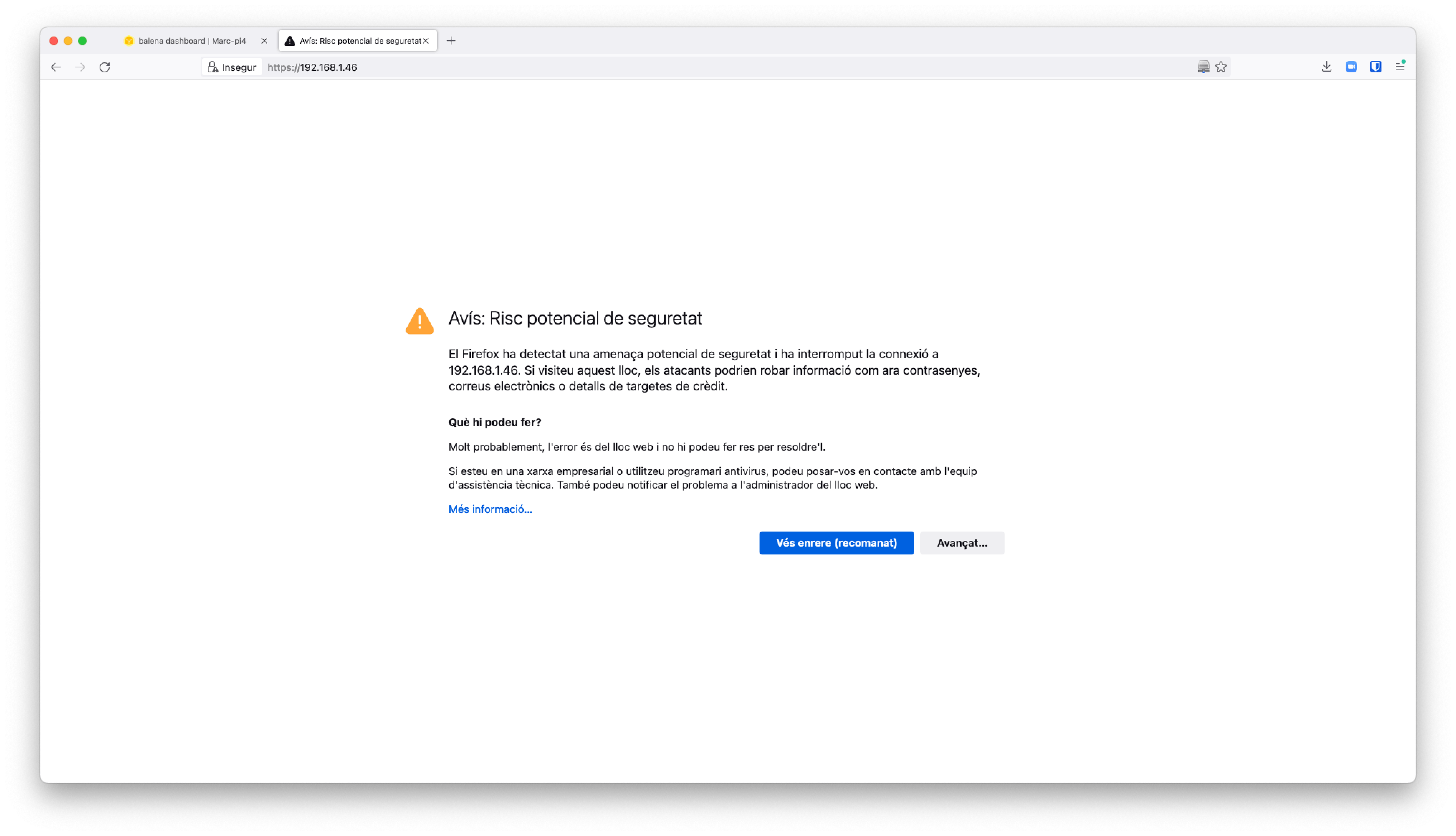
要登录,请添加用户 ID“admin”和密码“changeme”。
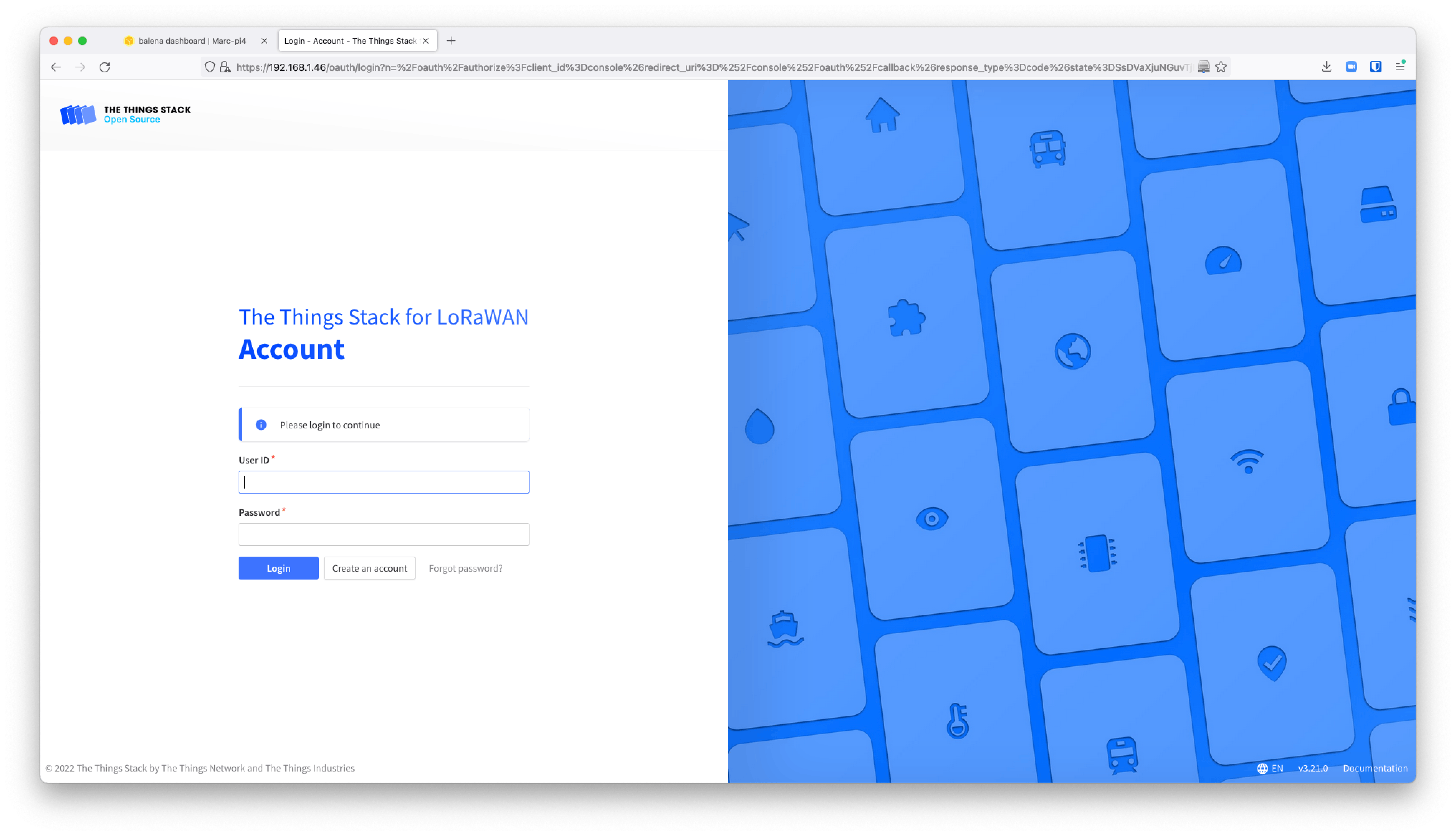
单击“注册网关”。
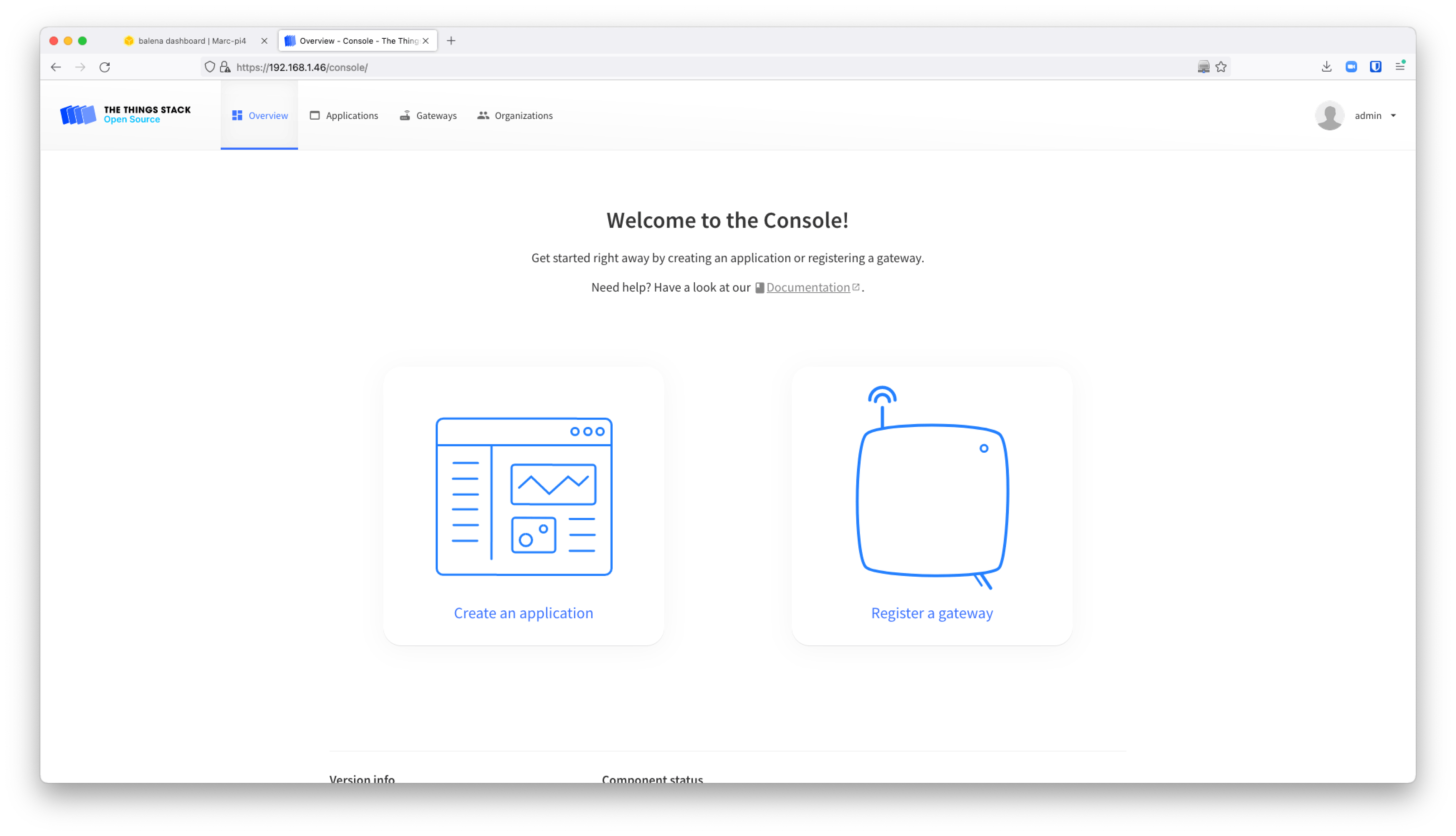
从 balenaCloud 设备仪表板复制显示为 TAG 的“EUI”。粘贴在这里。
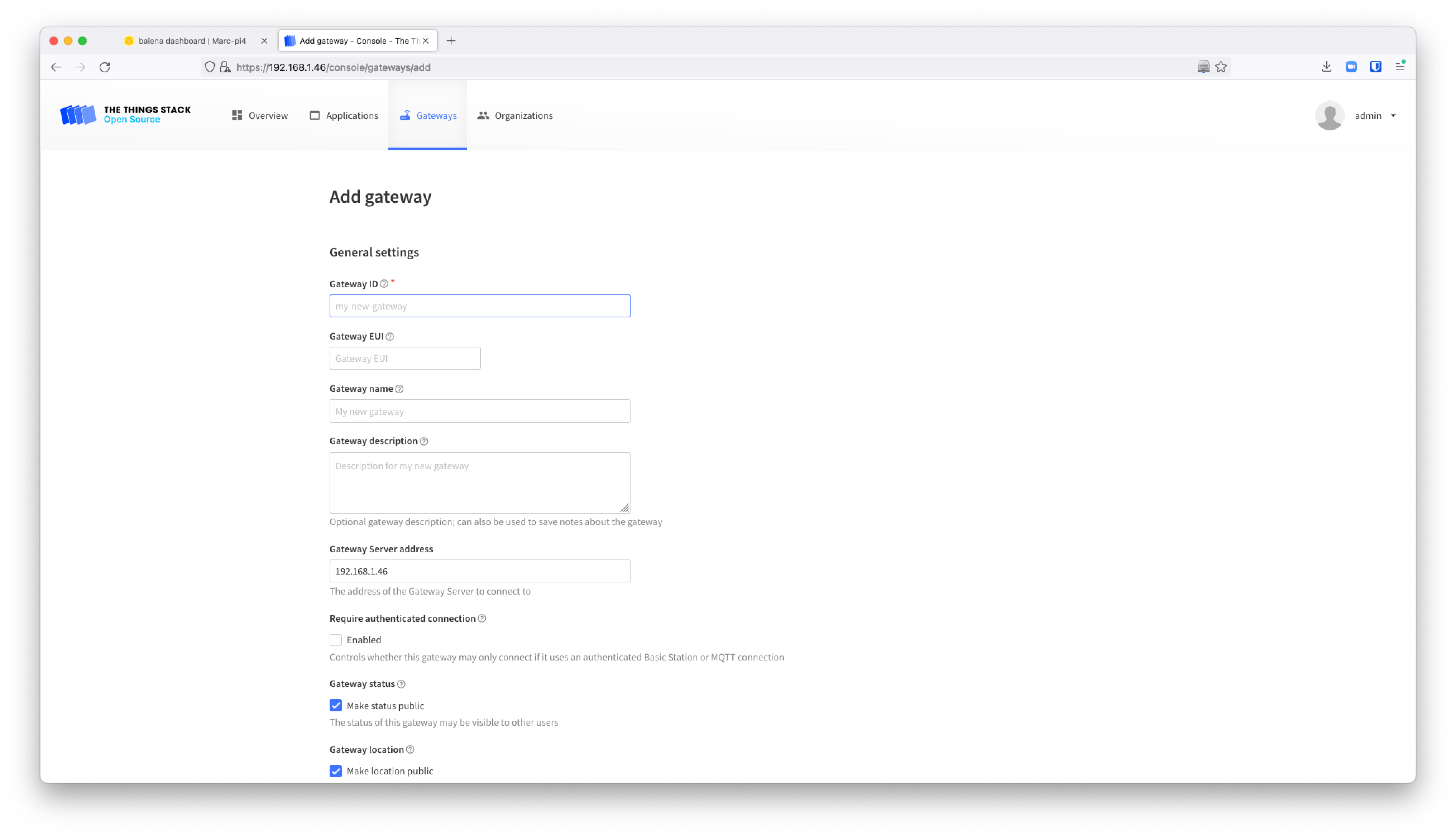
网关注册成功后,转到“API 密钥”。
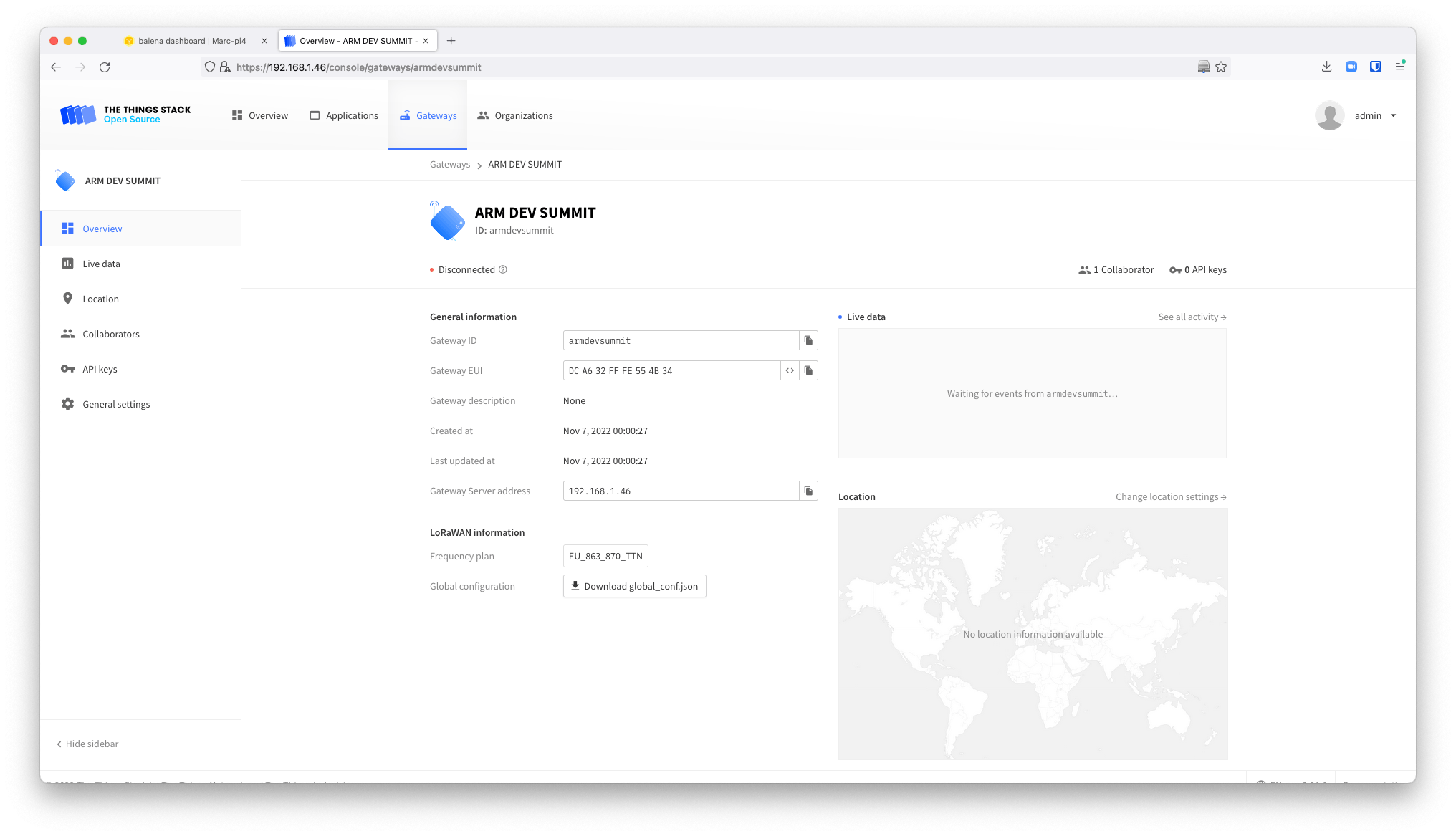
选择 API 密钥作为“链接作为网关到网关服务器以进行流量交换”。并复制生成的 API 密钥。
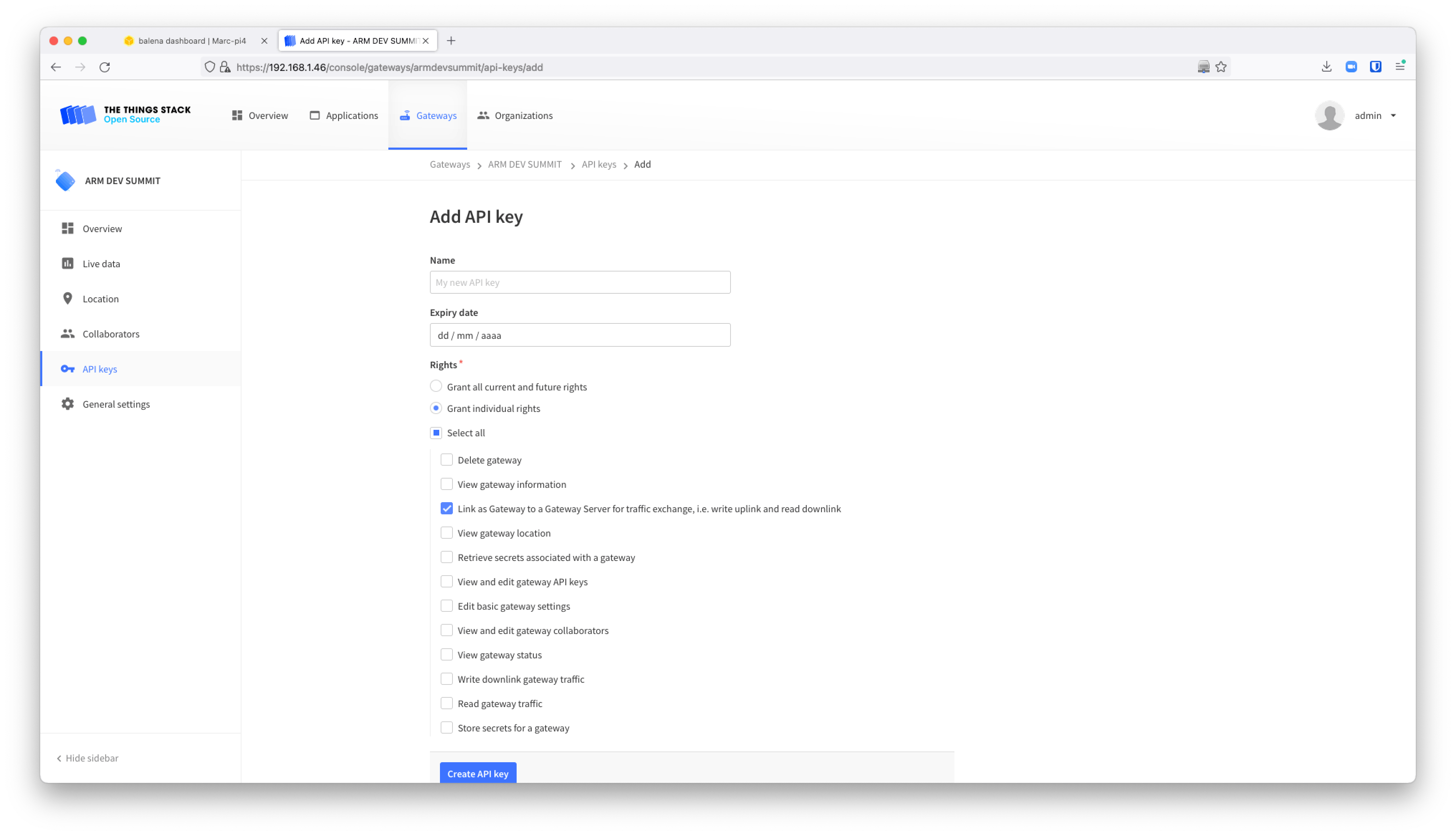
转到 balenaCloud 的 Device Variables 部分并修改变量 `TC_KEY`。
在那一刻,网关应该显示为已连接并且 balenaCloud 上的日志应该说“集中器已启动”成功。
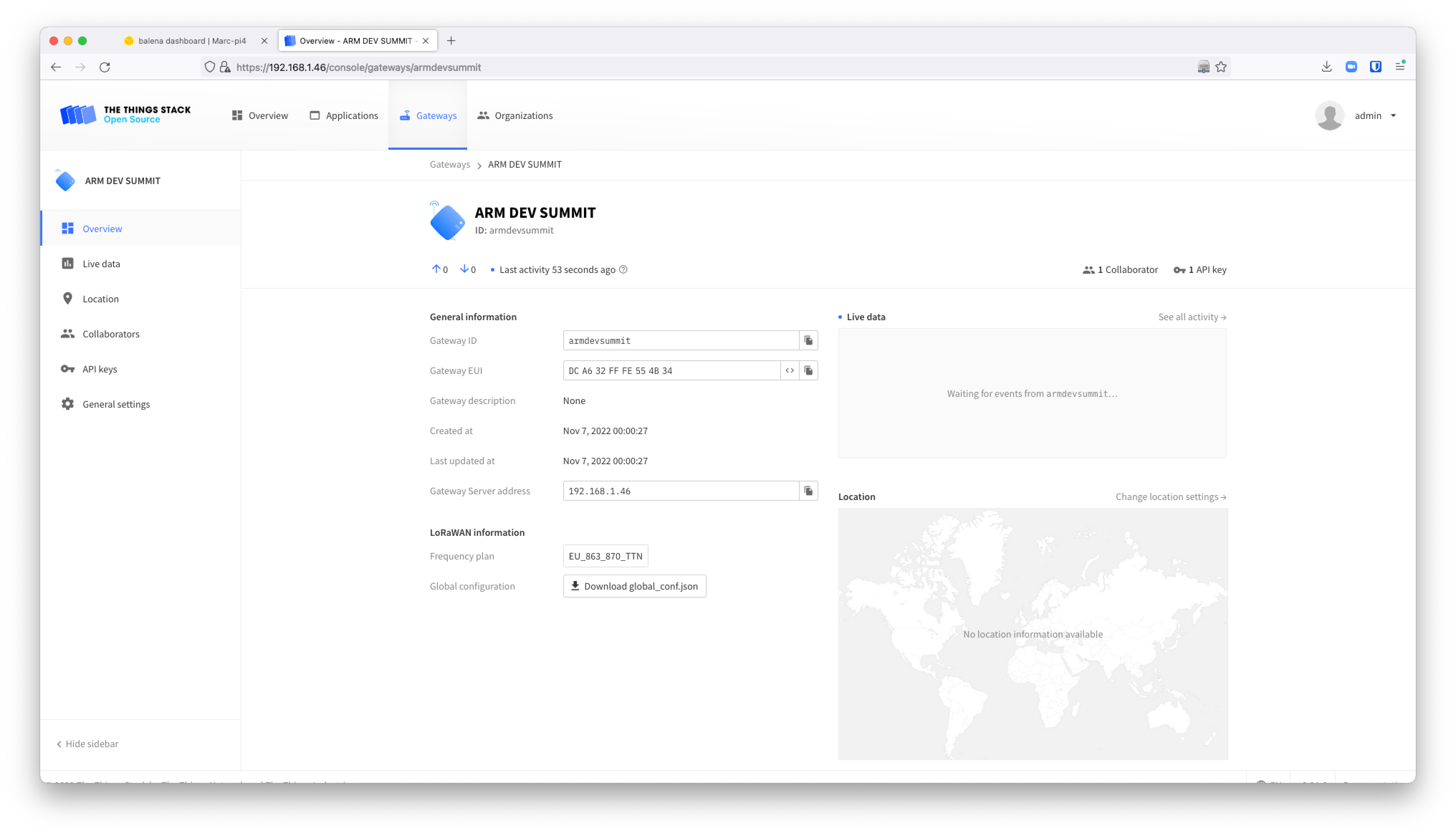
连接 LoRa 传感器
安装 Seeed Studio 移动应用程序
因为我们要使用 Seeed Studio SenseCAP S2101 和 S2104,所以是时候安装 SenseCAP mate 应用程序了。
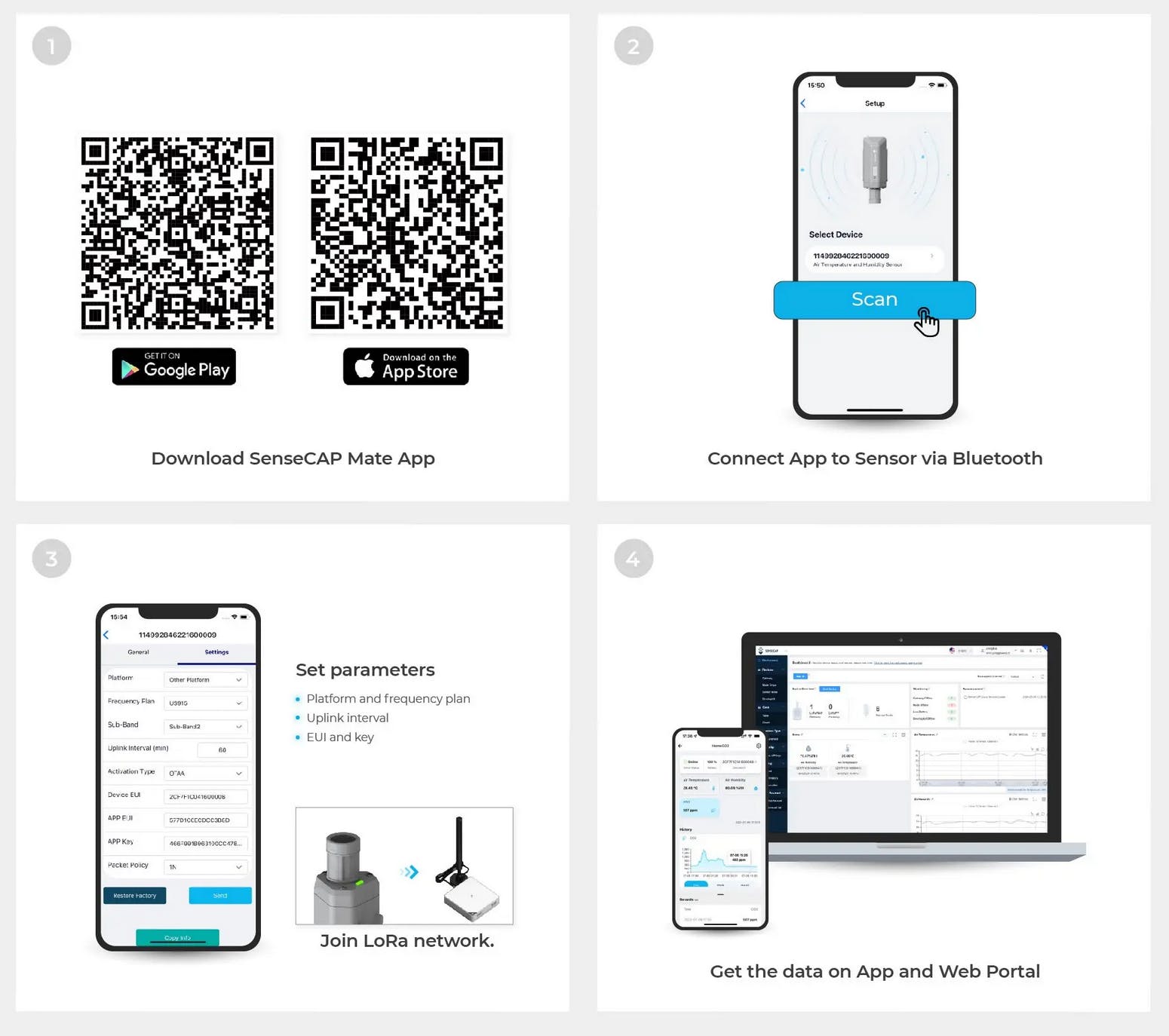
并配置设备。在我这边,我将 `AppEUI` 和 `DevEUI` 设置为相同,以简化在 `Setup` 过程中对设置的复制和粘贴。
在 The Things Stack 上注册终端设备
转到 The Things Stack 主菜单。然后单击“创建应用程序”。
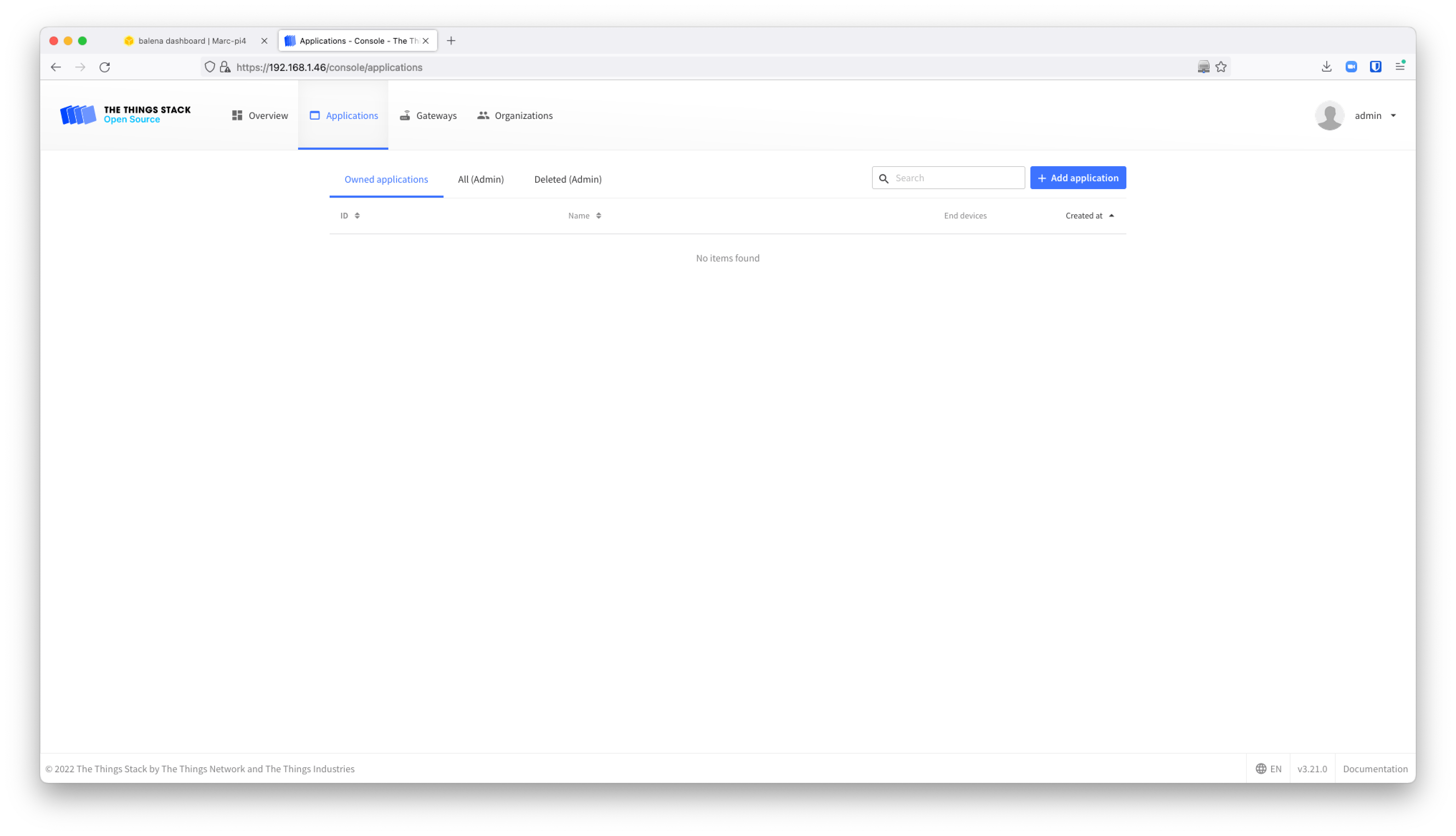
单击“添加应用程序”。
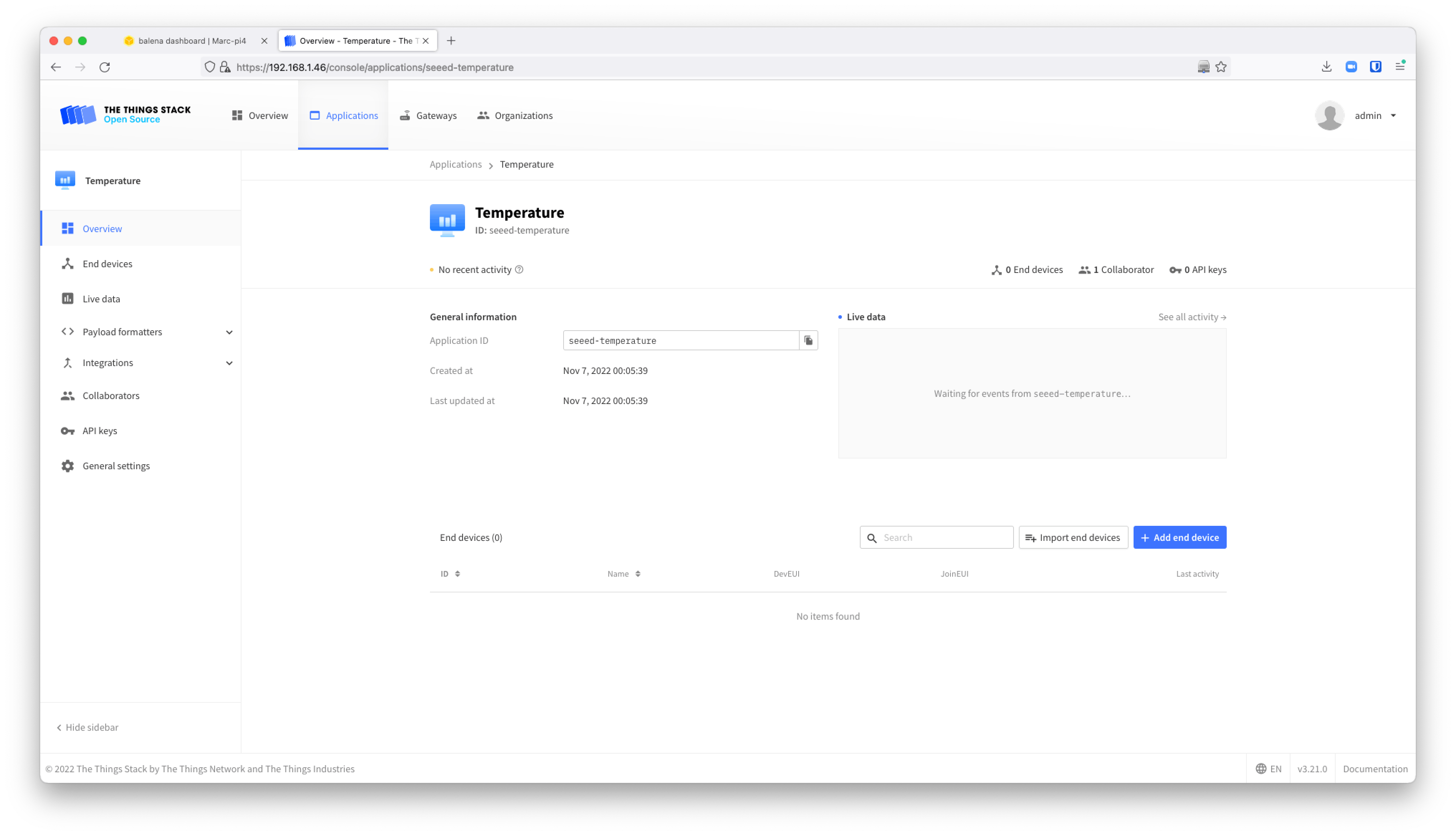
然后点击“添加终端设备”。选择 SenseCAP 品牌和 S2101 和 S2104
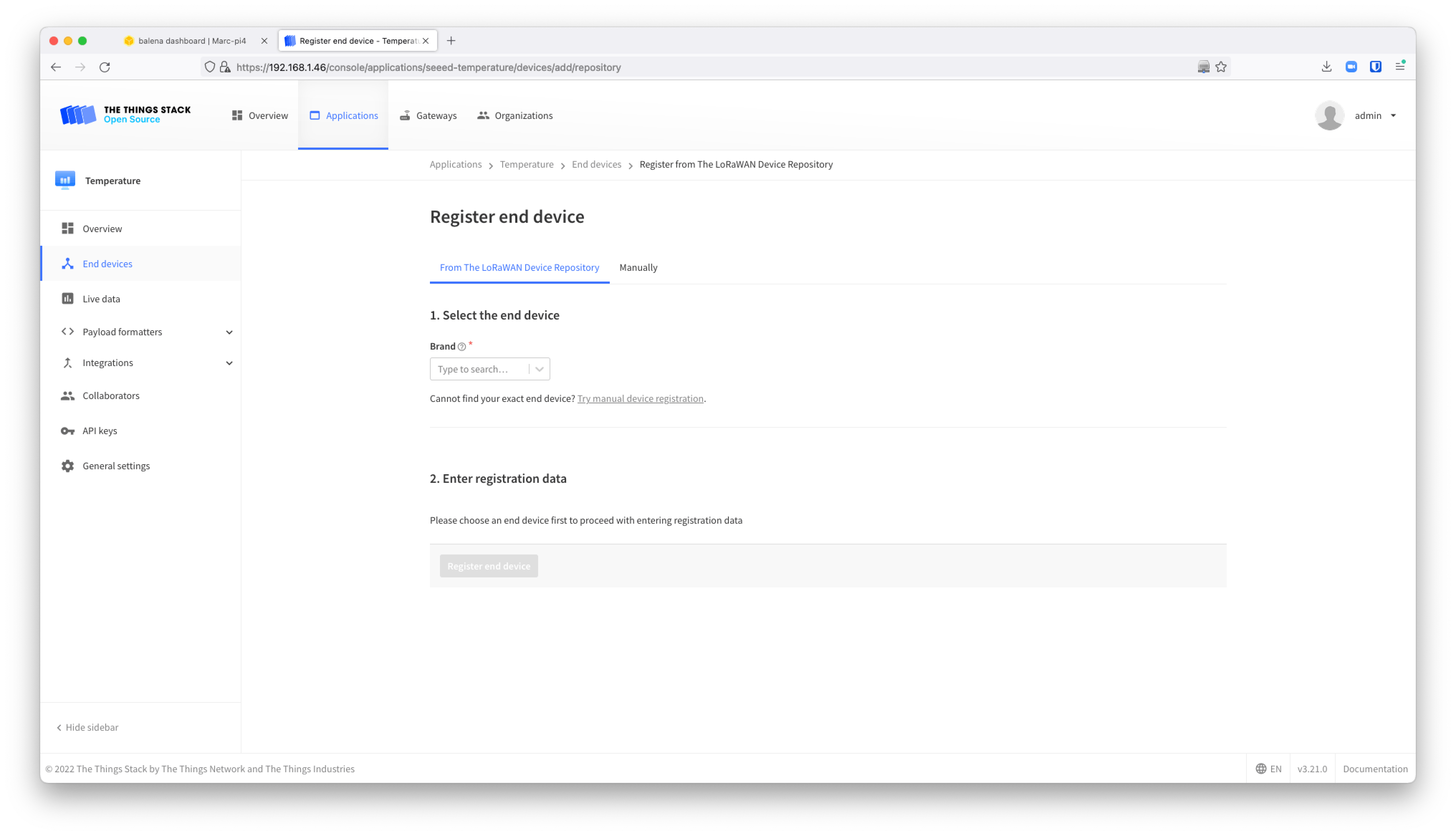
使用我们更改的 SenseCAP Mate App 中的凭据。
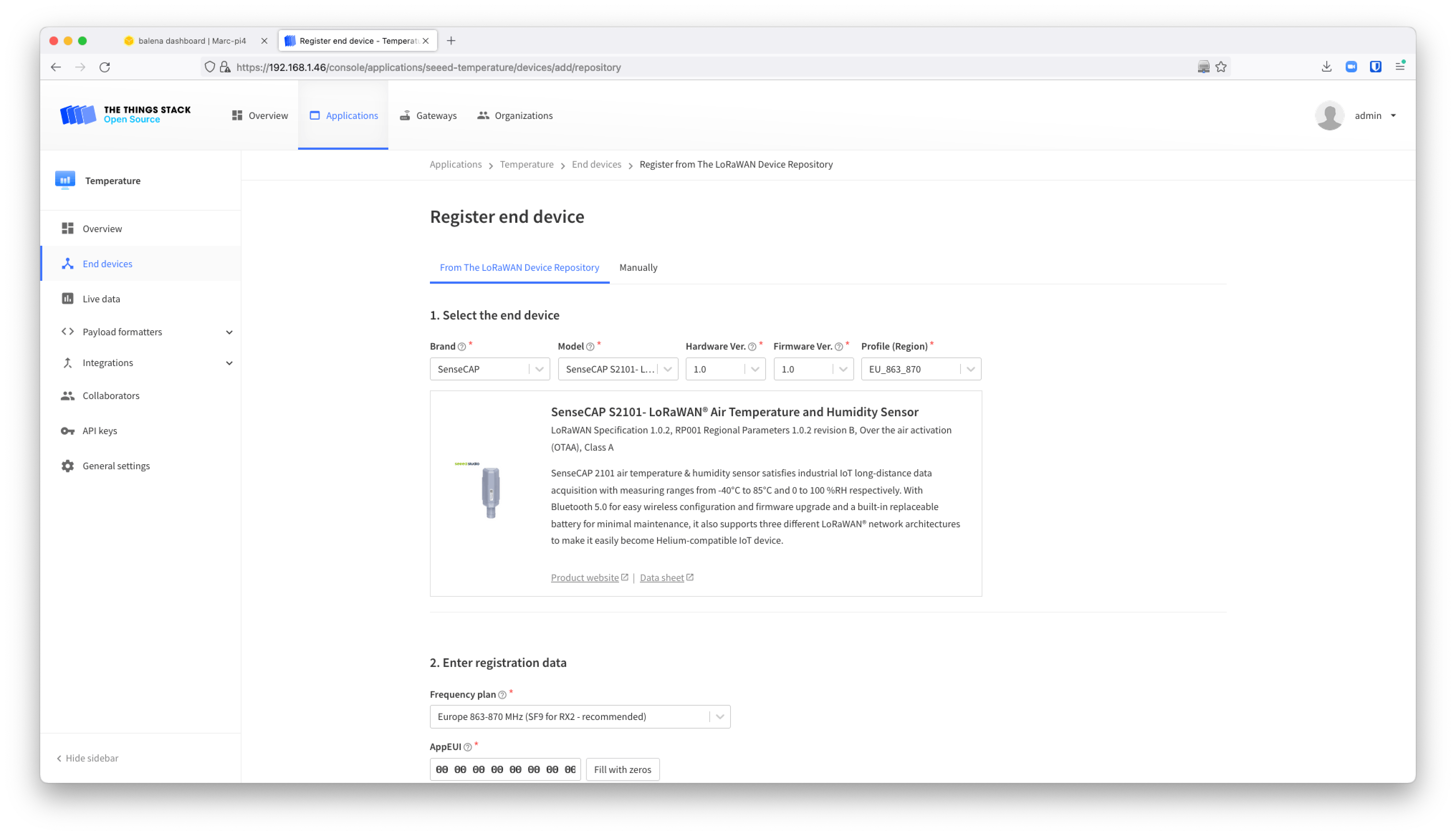
成功创建后,您将能够看到终端设备。按下设备的按钮以强制发送“加入”消息。
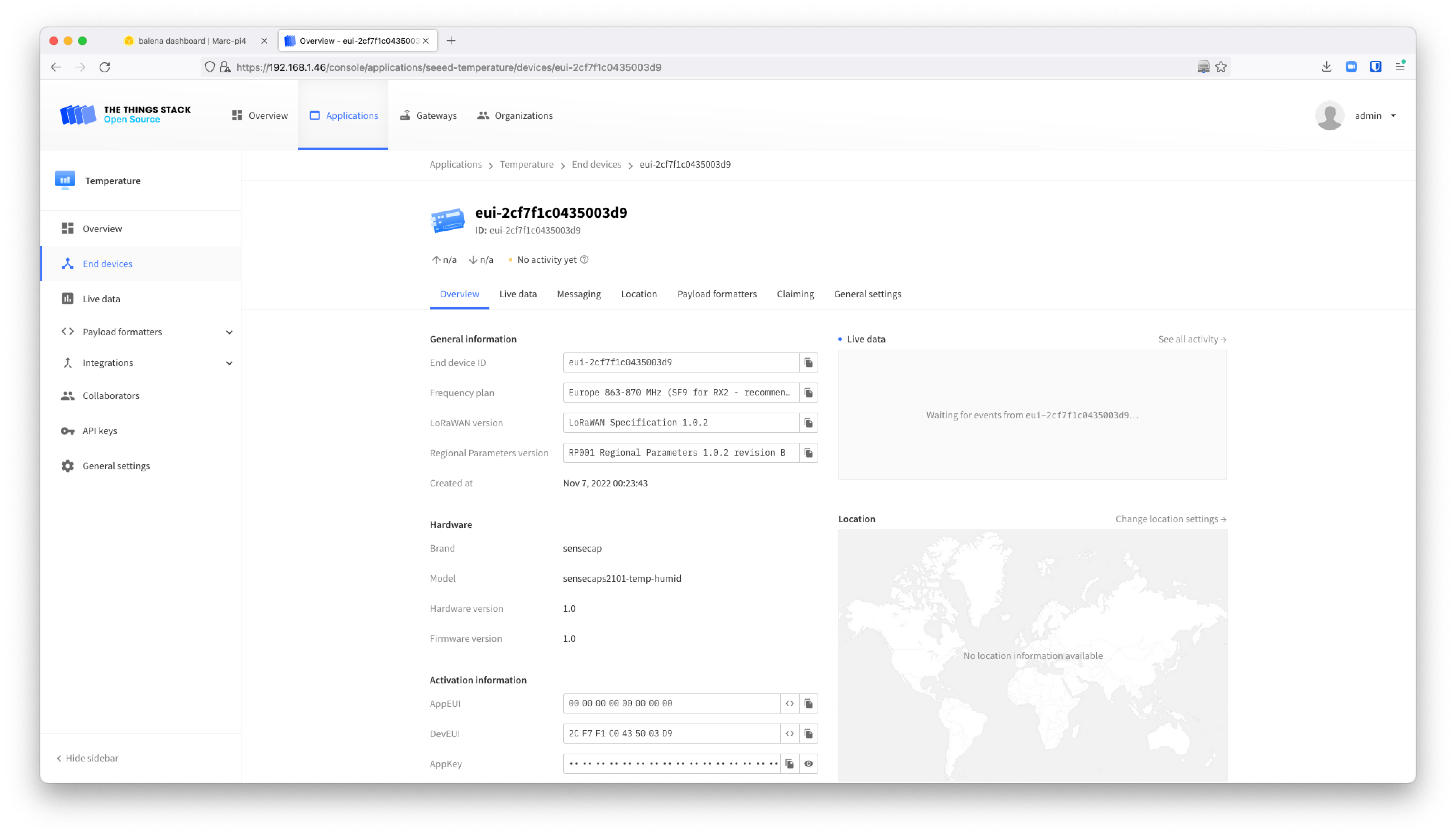
在网关的“实时数据”部分,您应该能够看到来自终端设备的“加入”消息和第一个上行链路/下行链路消息。
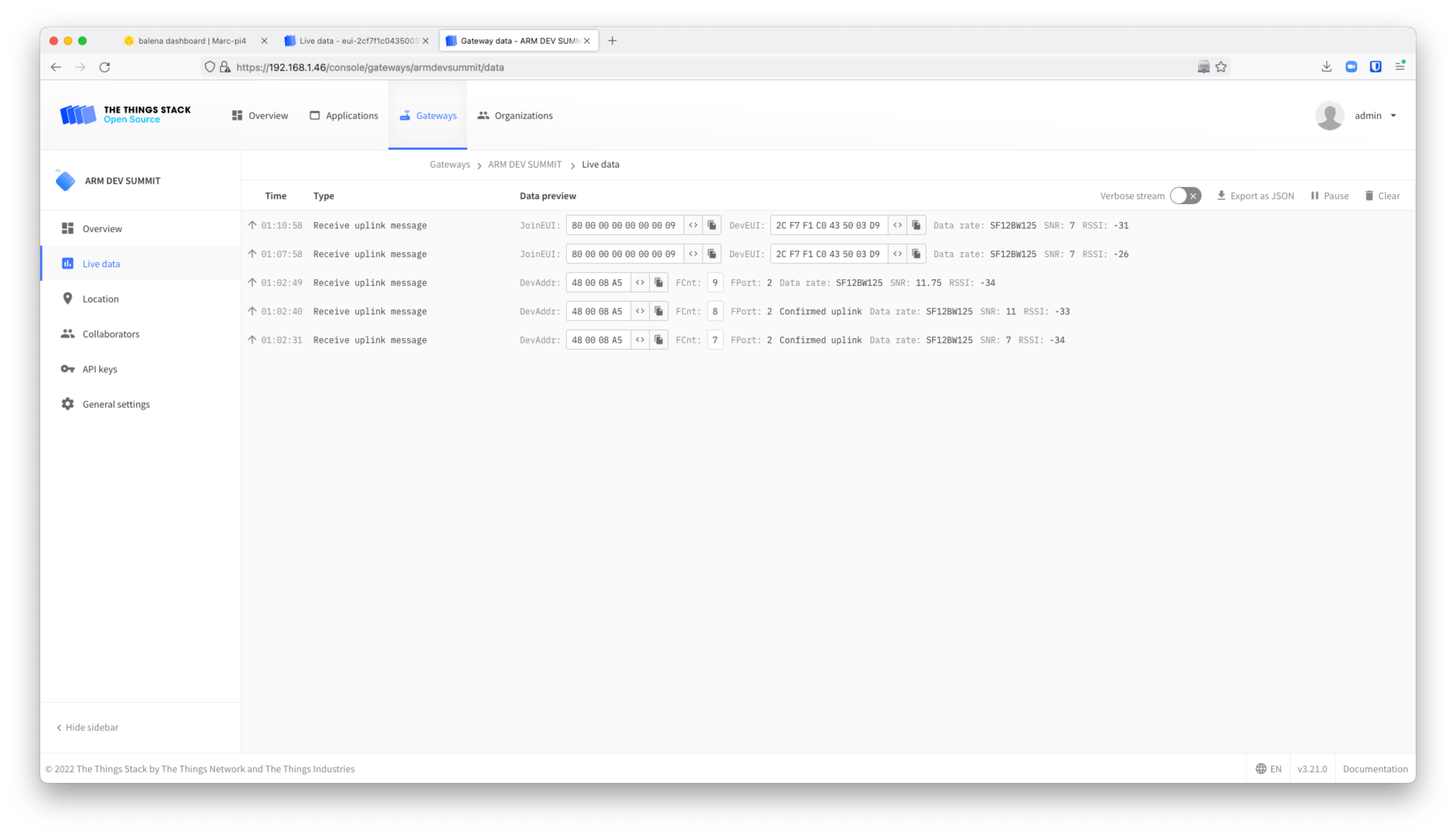
在终端设备的“实时数据”部分,您也应该能够看到解码后的消息。
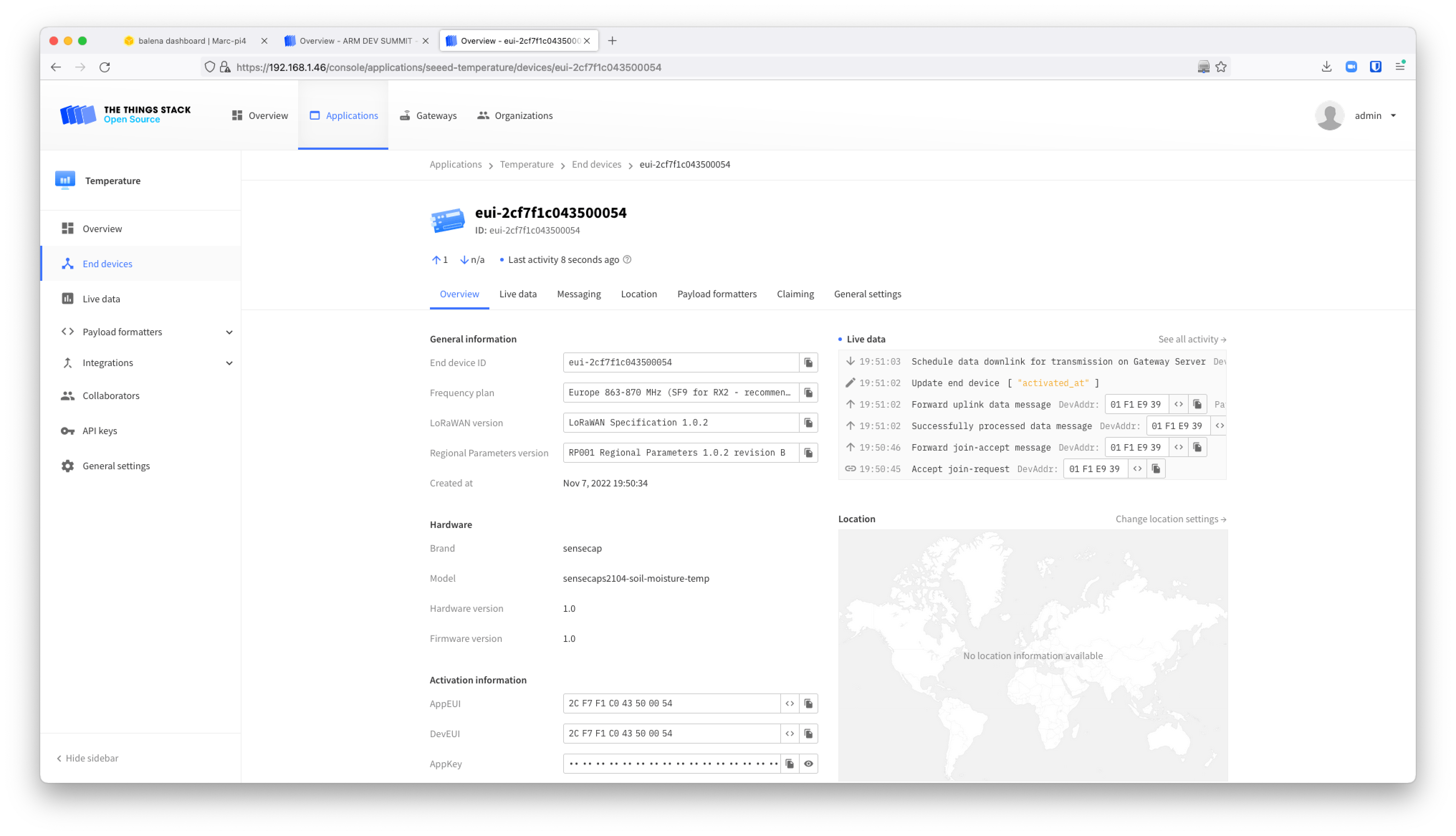
使用 MQTT 将数据发送到 NodeRED
可以使用“http://<您的本地 IP 地址>:1880”访问 NodeRED。使用“balena”作为用户名和密码登录。
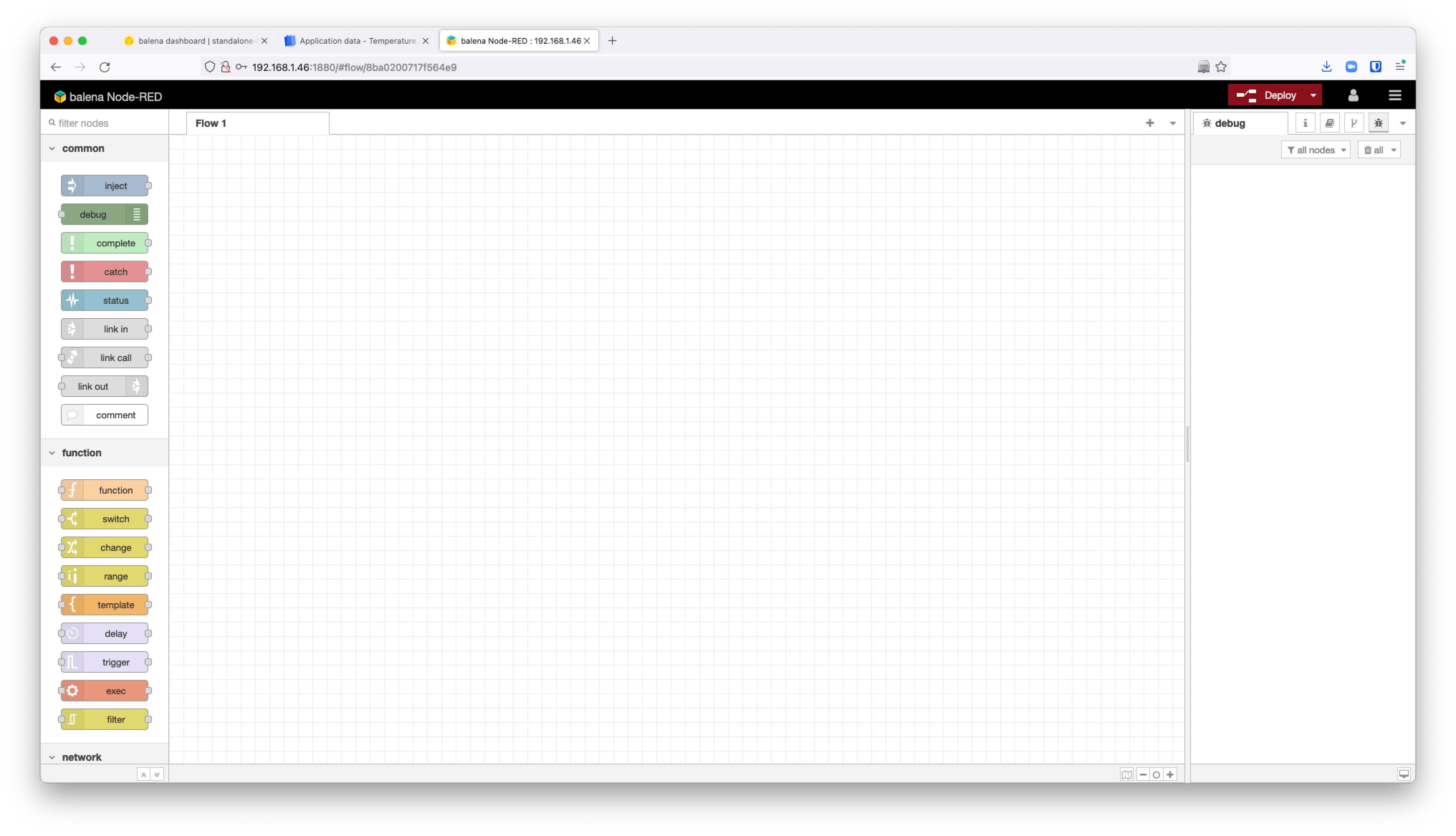
如果尚未安装 InfluxDB 节点,请安装它们。
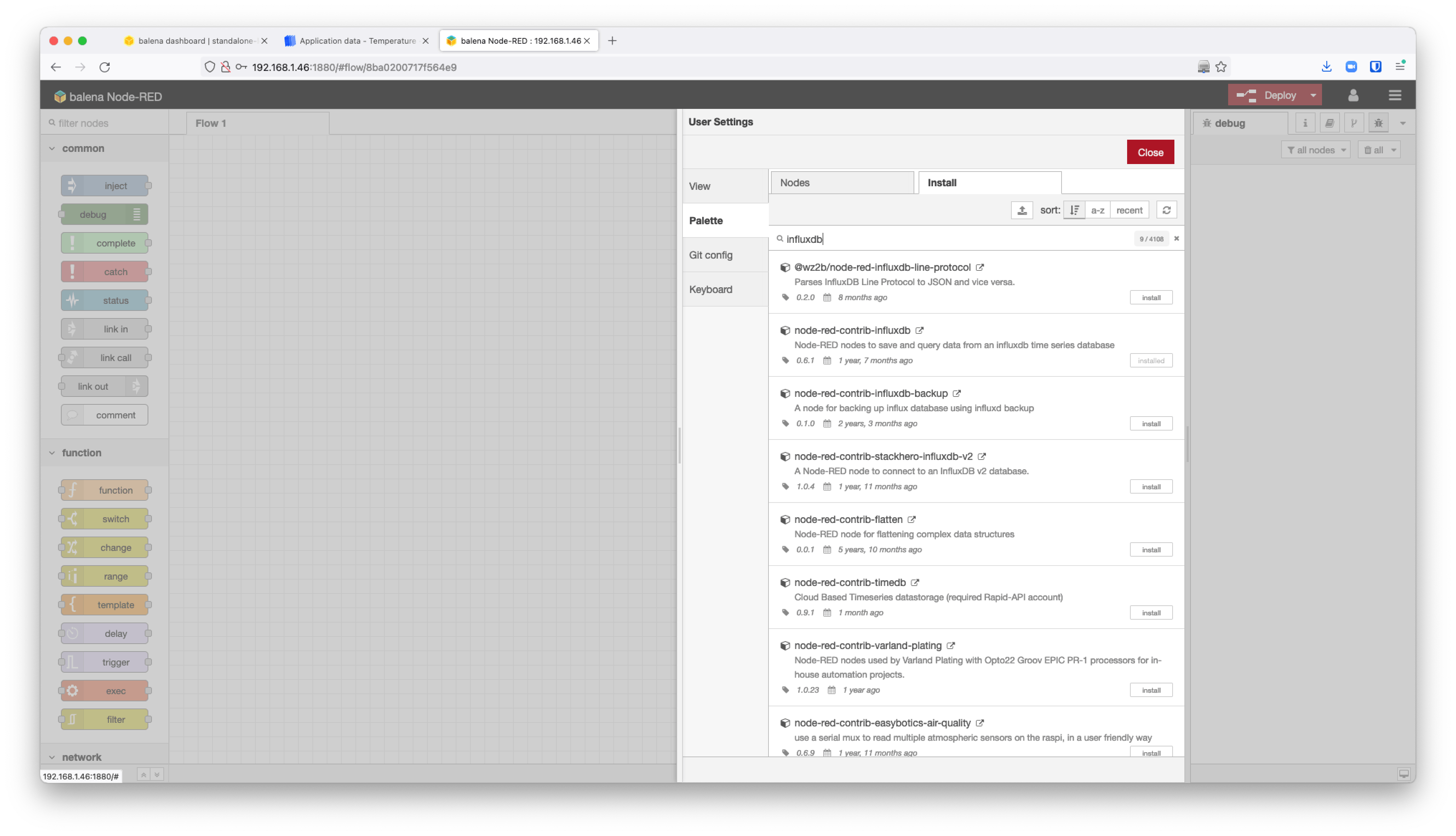
这是我创建的流程,用于从 The Things Stack 捕获数据并将其存储在 InfluxDB 上(稍后我们将在 Grafana 上将其可视化)。
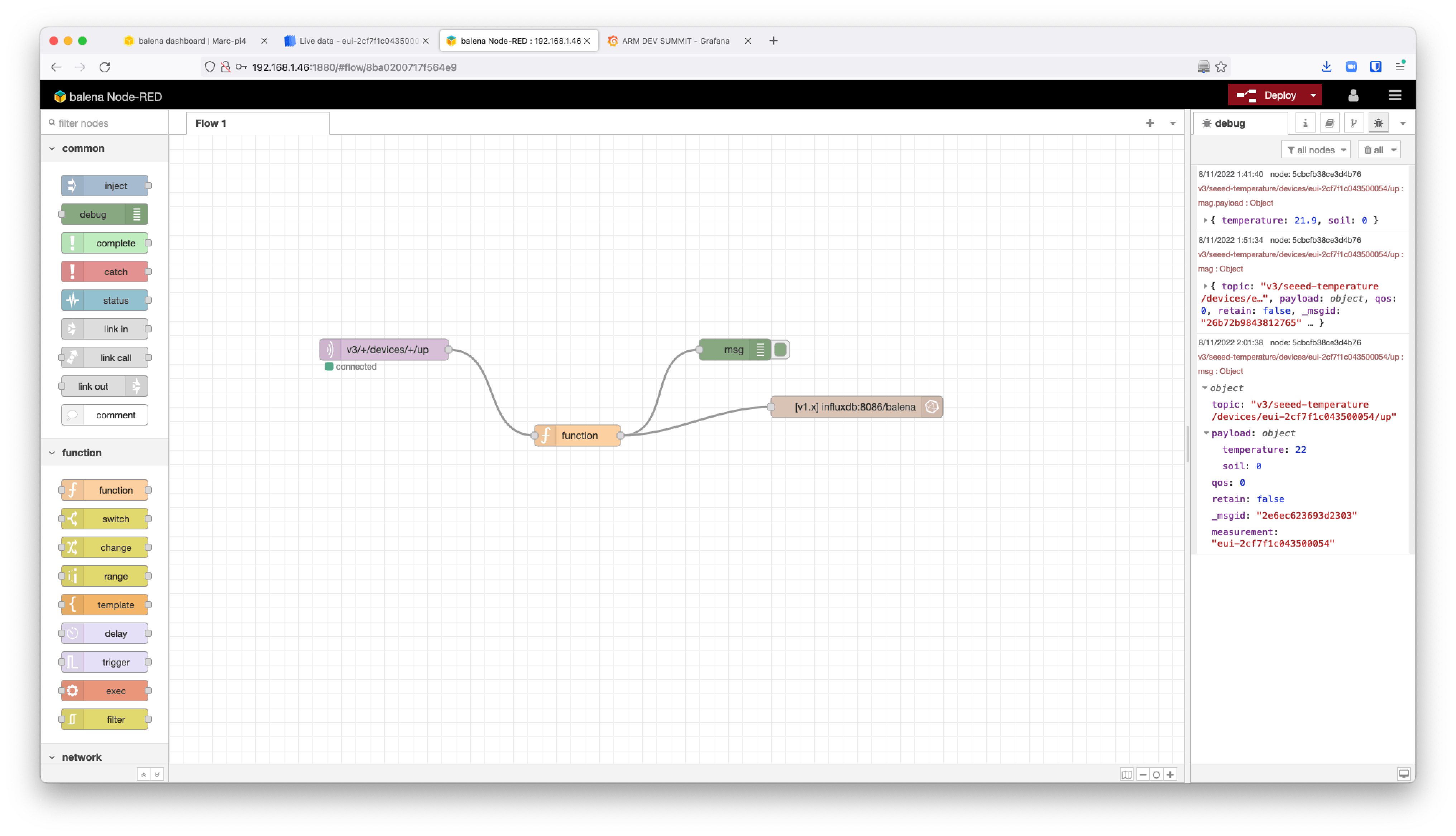
要启用 MQTT 节点,请返回 The Things Stack Application 并单击“Integrations”和 MQTT。复制用户名并生成密码。
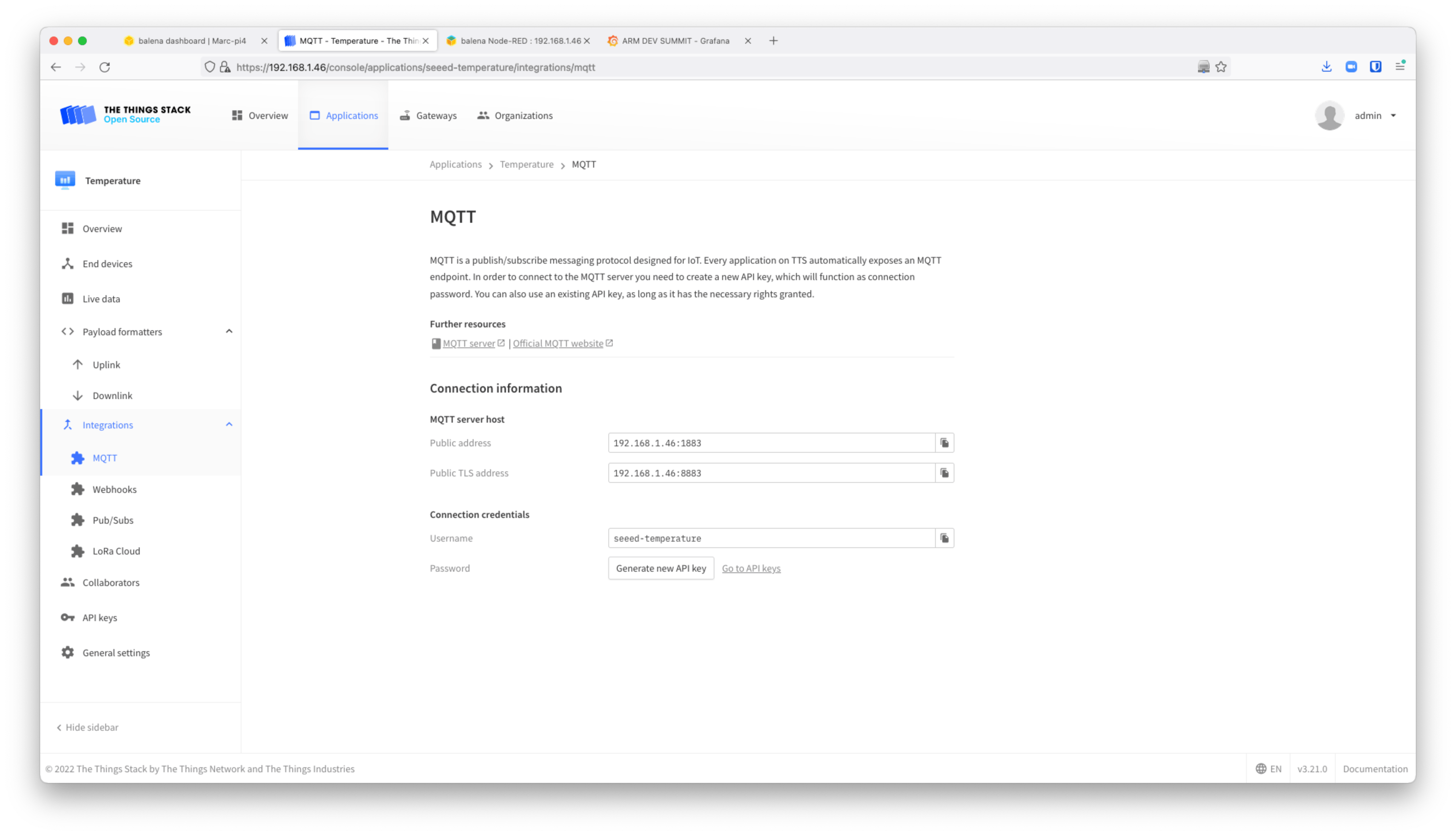
在 MQTT 块上使用 `stack` 容器创建一个服务器到 1883 端口。我使用的主题是`v3/+/devices/+/up`。
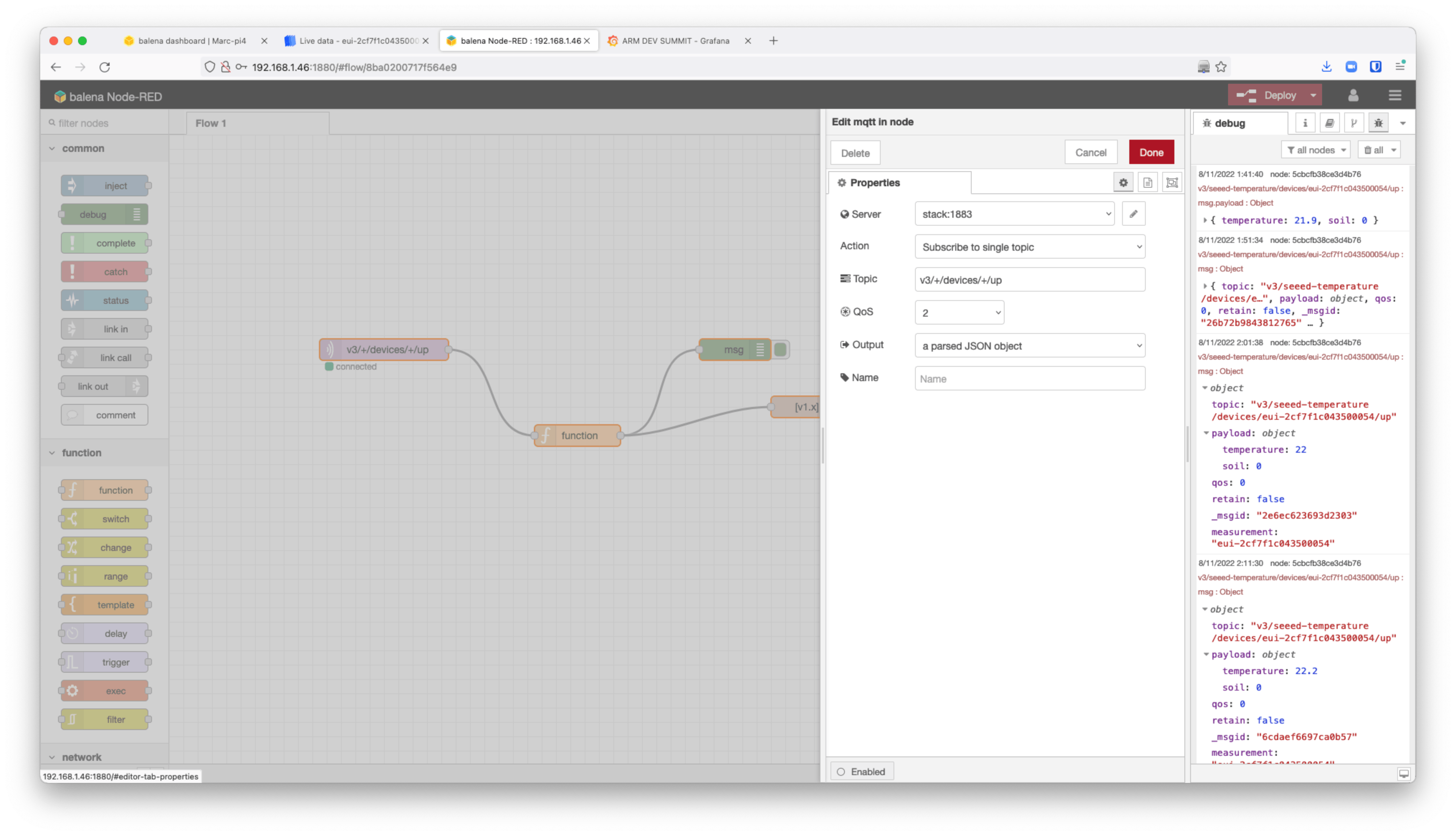
转到安全并添加来自 The Things Stack 的 MQTT 凭据。
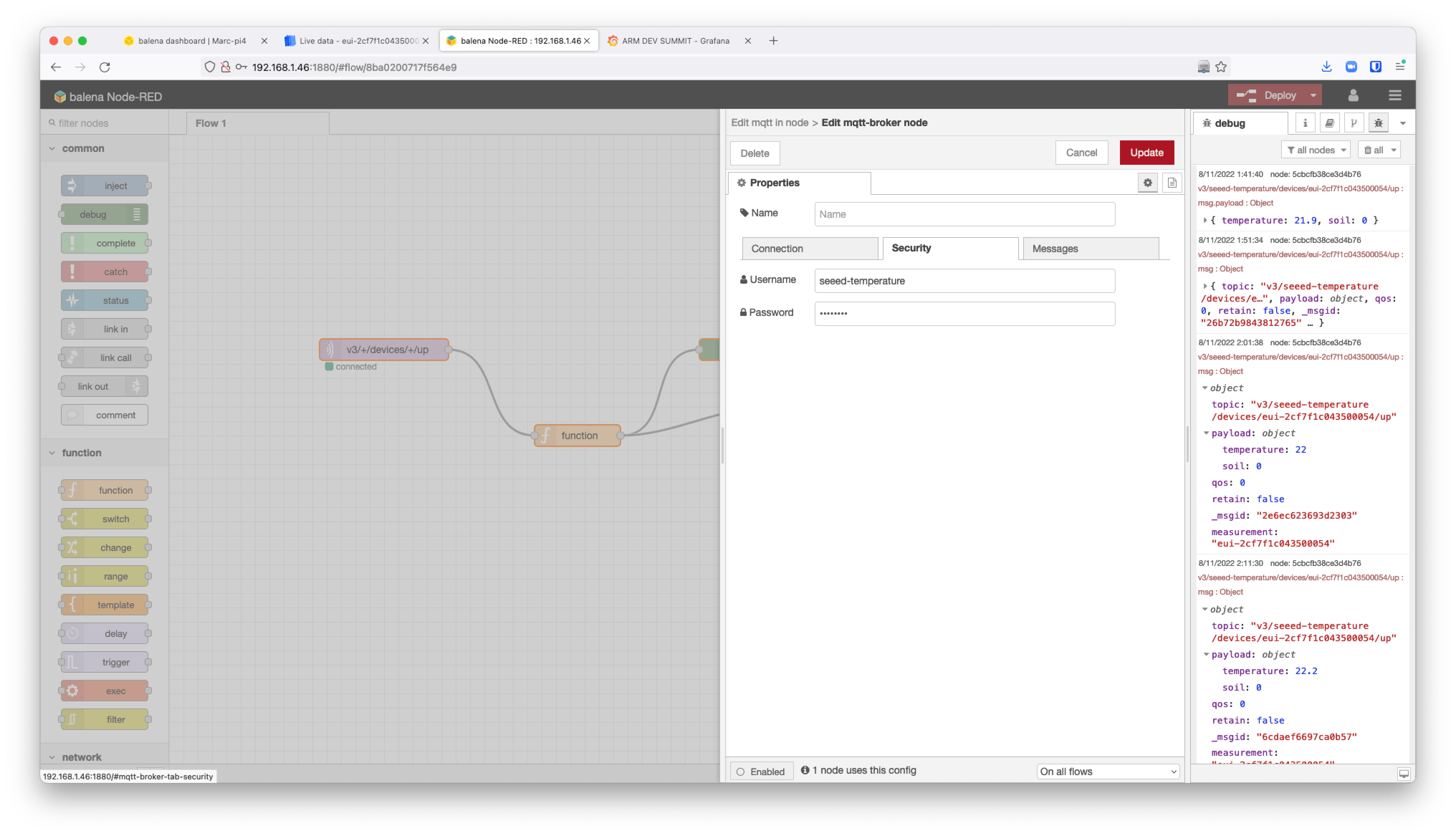
我破解了一些代码以获得“温度”和“湿度”或“土壤湿度”的功能节点。
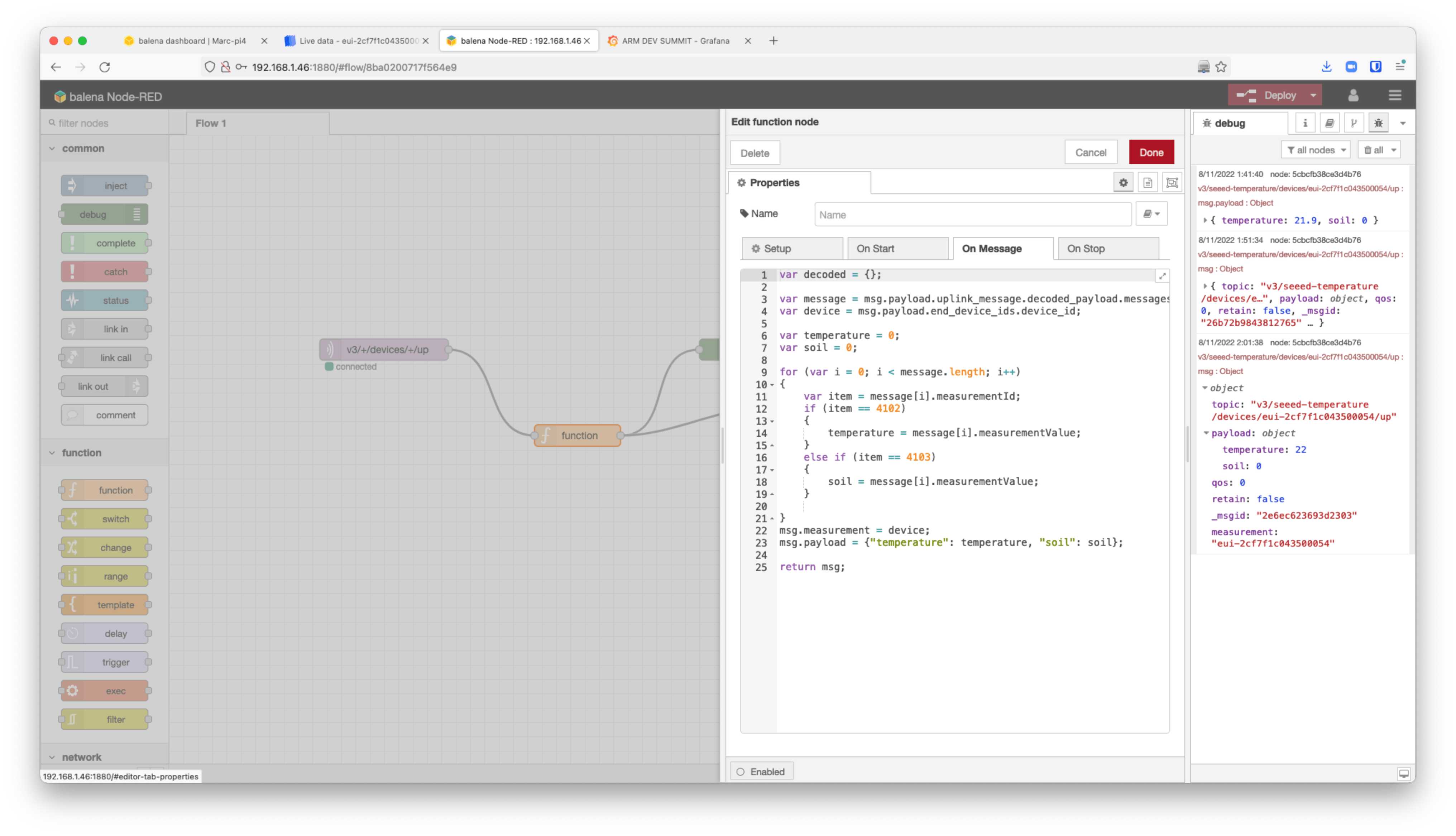
配置 InfluxDB
要连接“InfluxDB out”节点,您需要在 balenaCloud 上的 influxdb 容器上创建数据库。
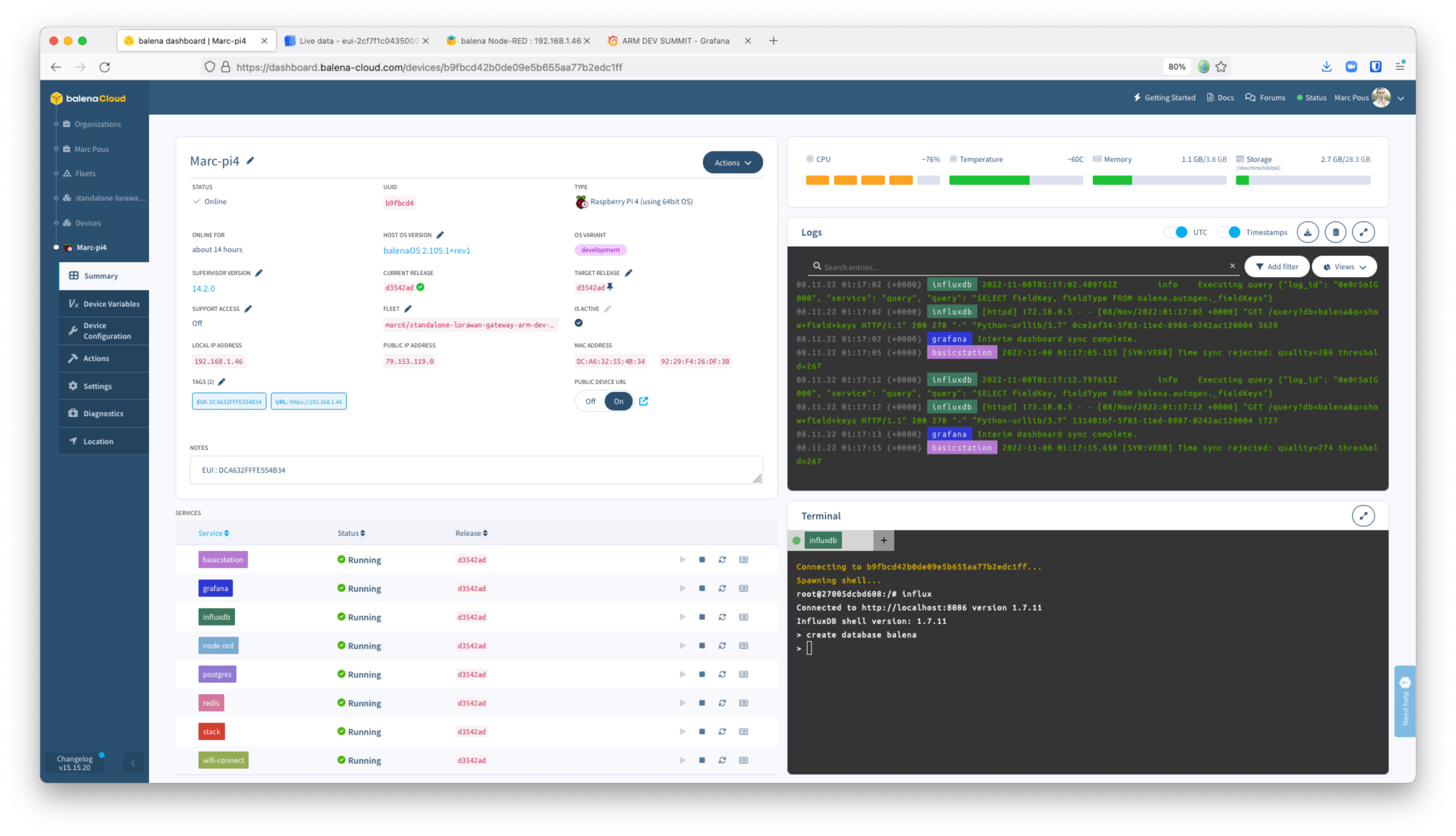
在 Grafana 上可视化数据
一旦数据正确存储在 InfluxDB 上,您就可以在 Grafana 上对其进行可视化。
使用“http://<您的本地 IP 地址>:3000”访问您的 Grafana 服务并创建您的仪表板。
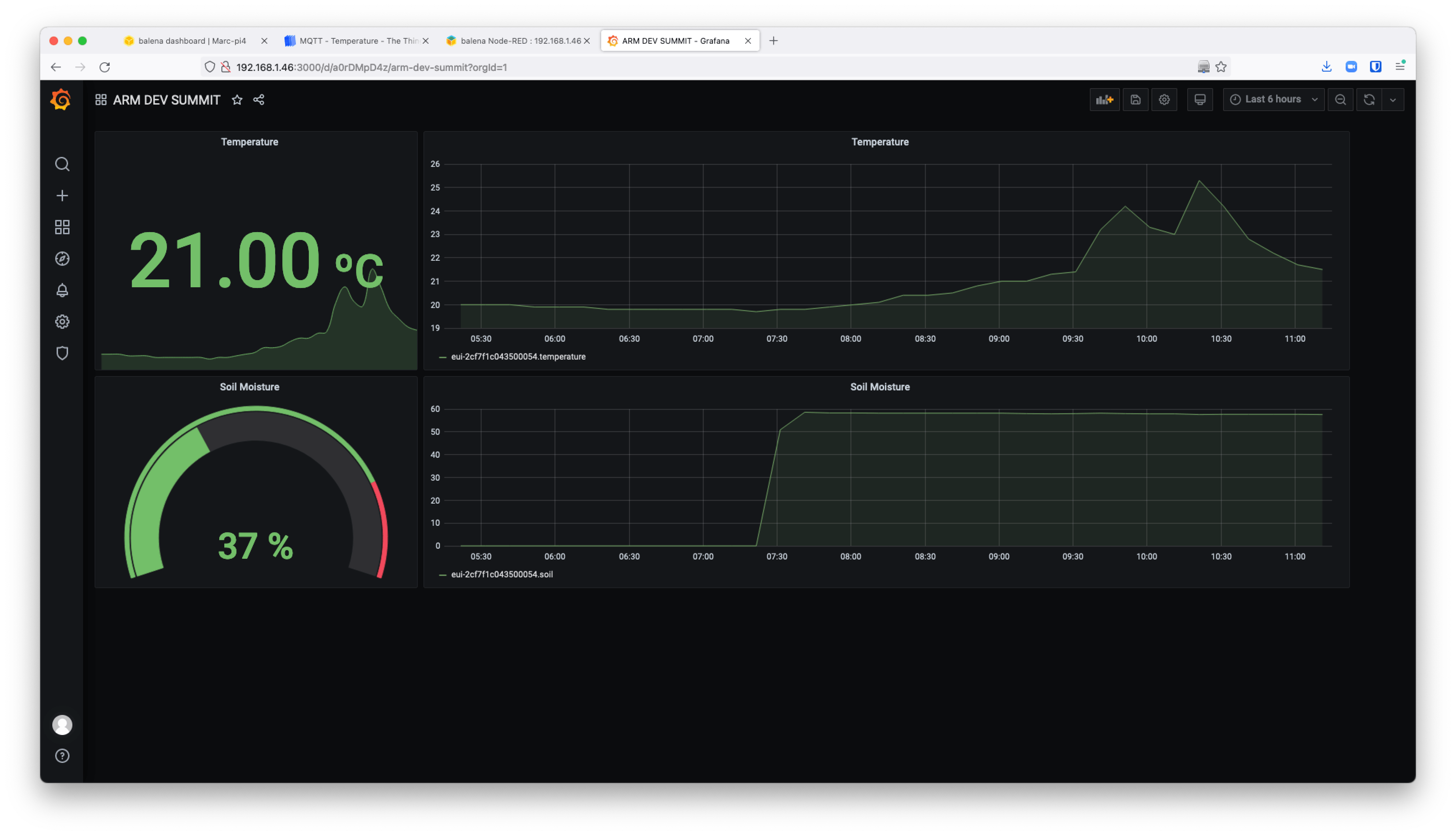
请随时在此处添加您的评论并确认这是否适合您。如有任何问题,请随时在https://forums.balena.io上给我们写信。
声明:本文内容及配图由入驻作者撰写或者入驻合作网站授权转载。文章观点仅代表作者本人,不代表电子发烧友网立场。文章及其配图仅供工程师学习之用,如有内容侵权或者其他违规问题,请联系本站处理。 举报投诉
- 相关下载
- 相关文章





